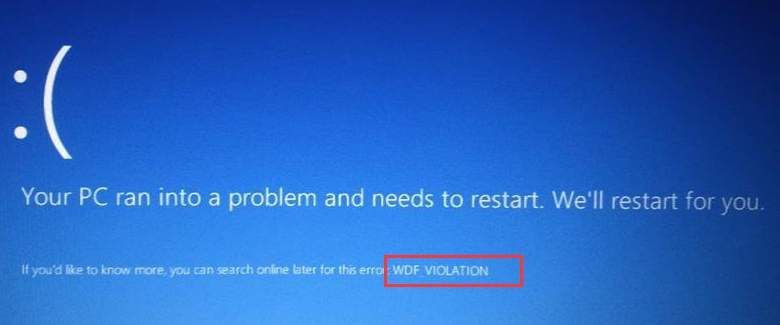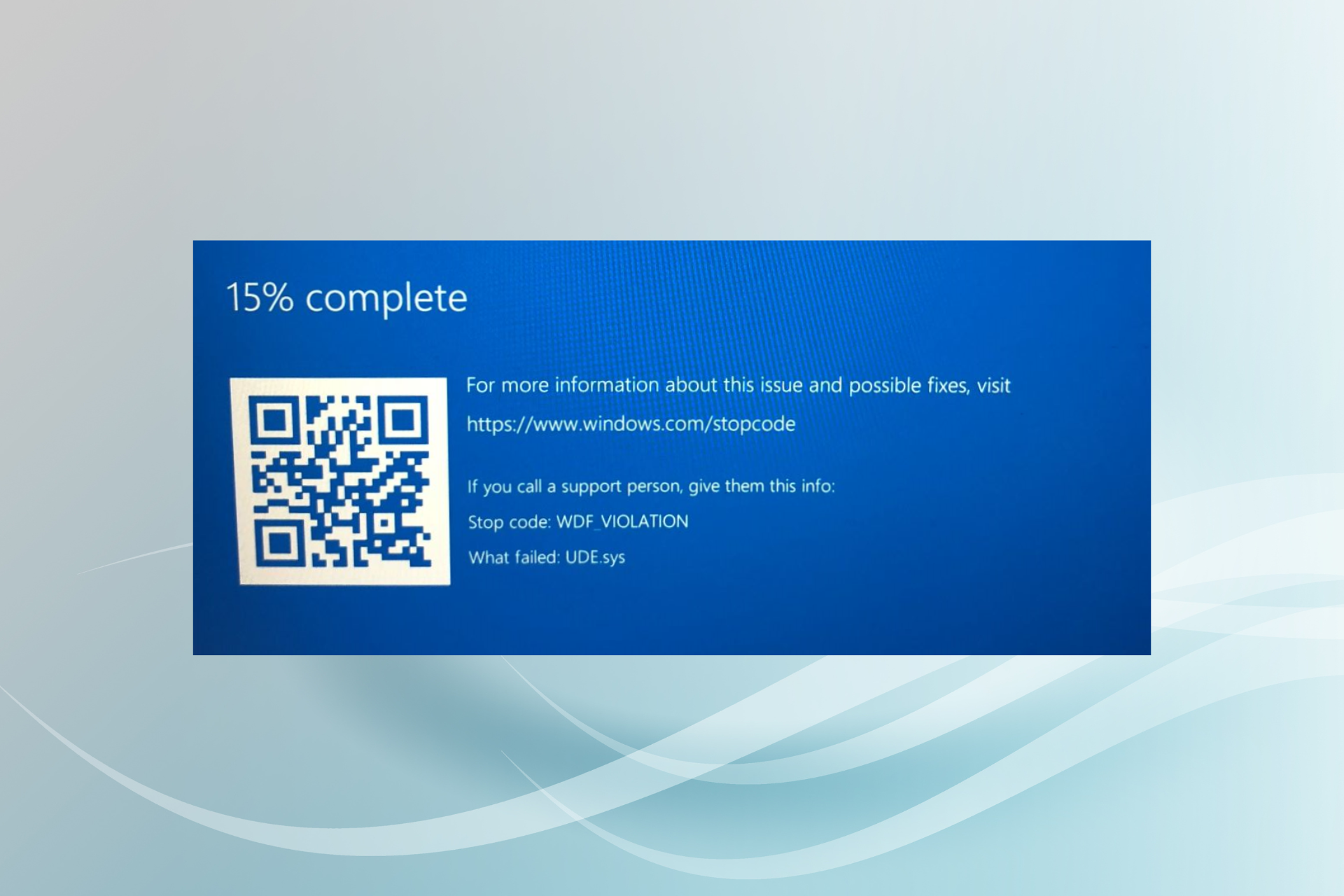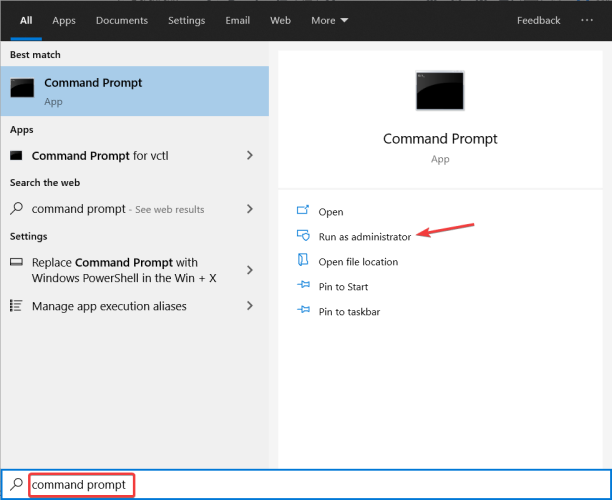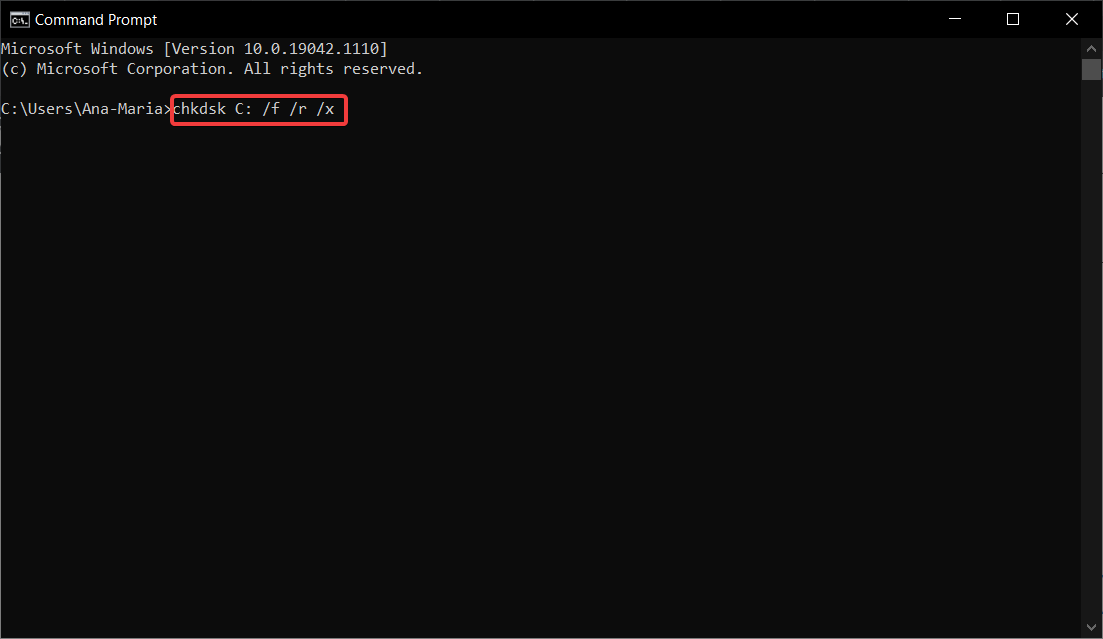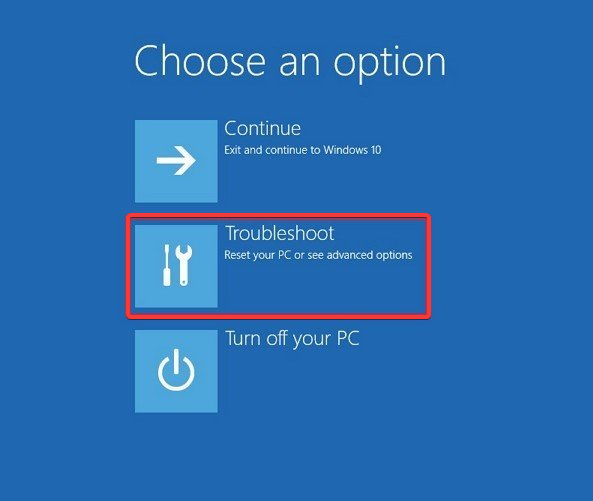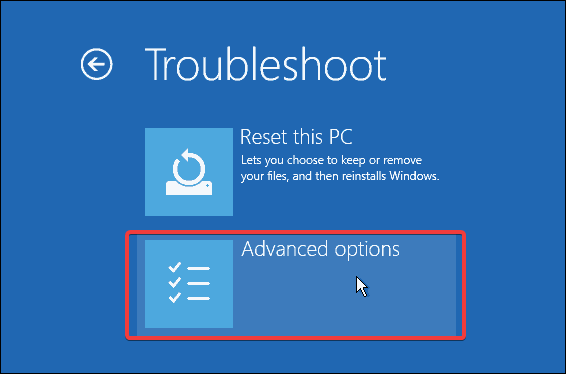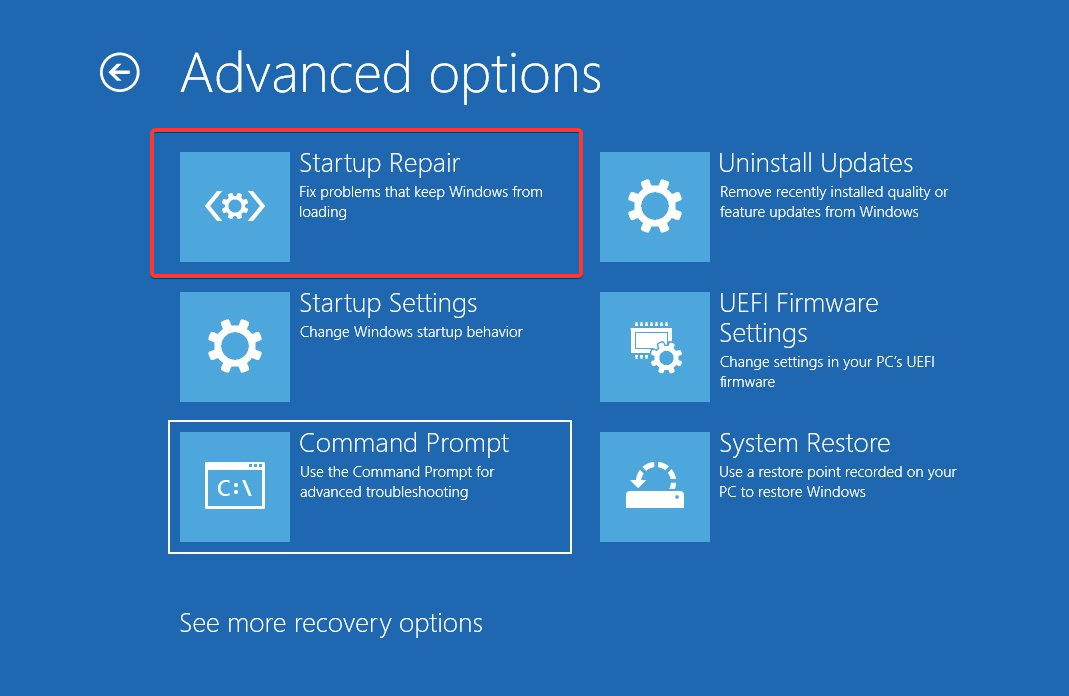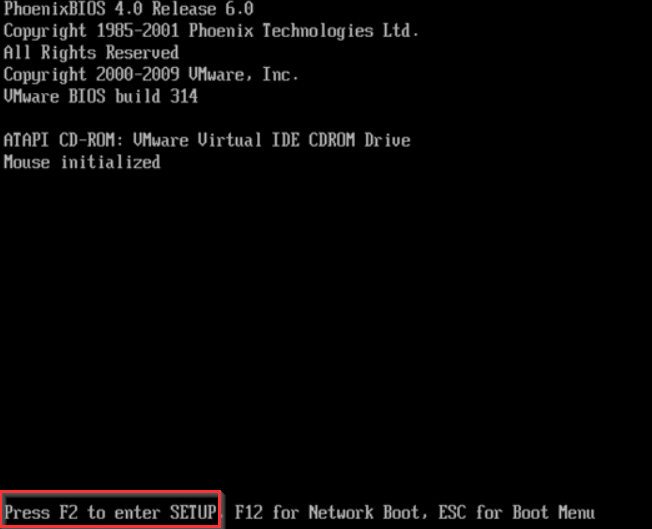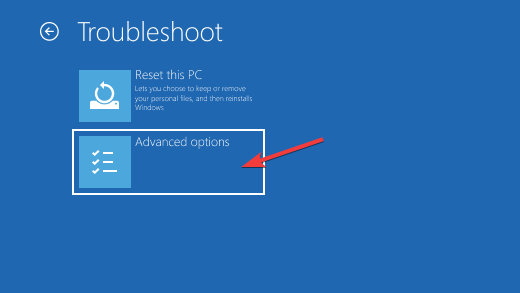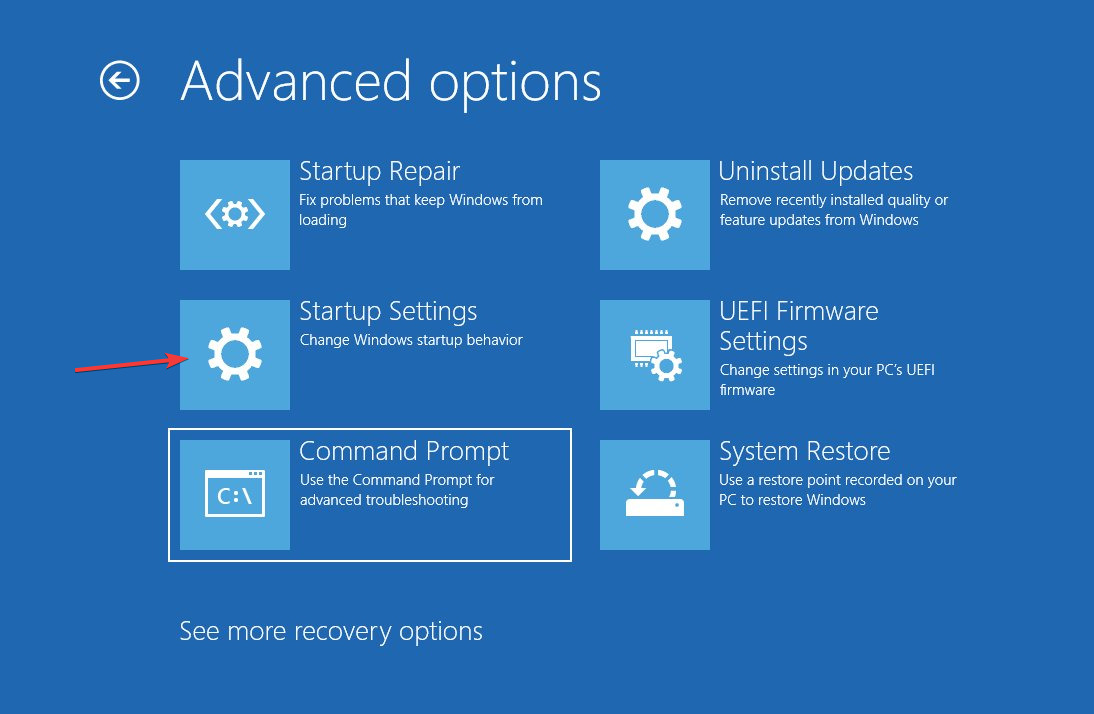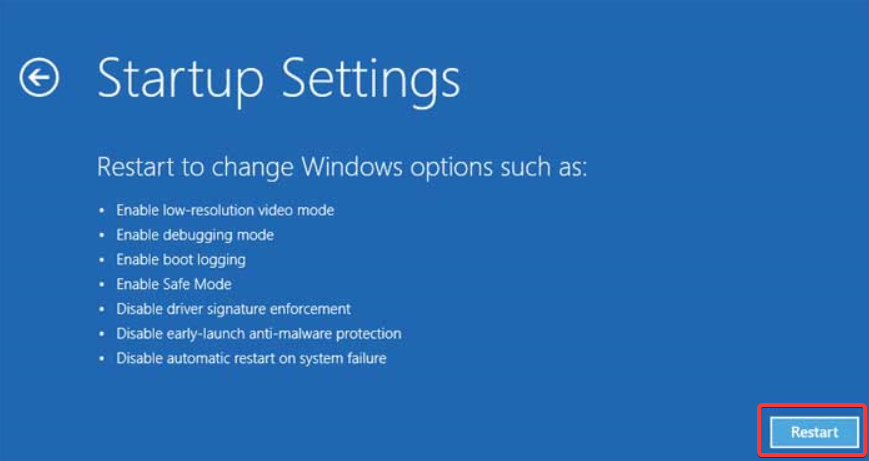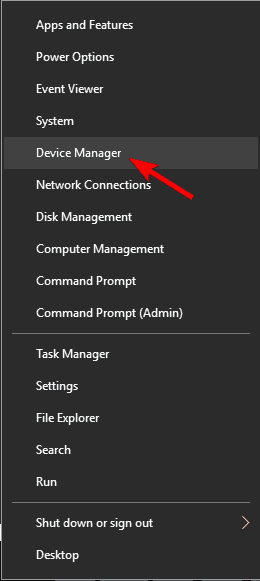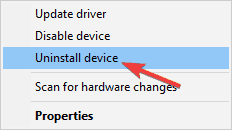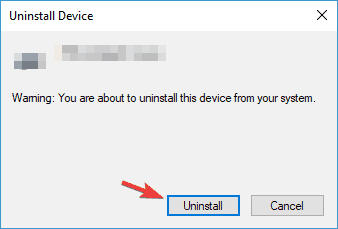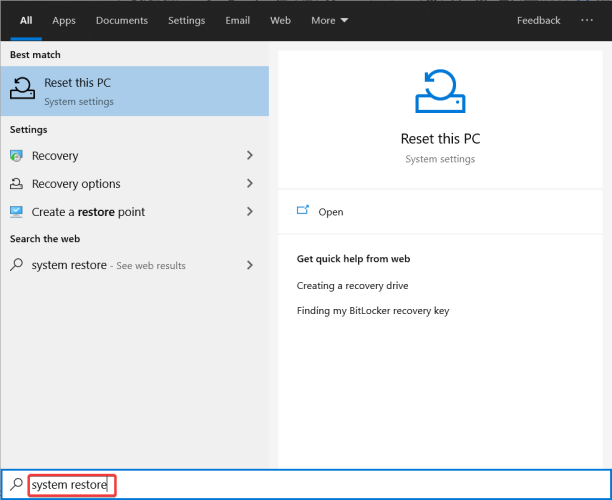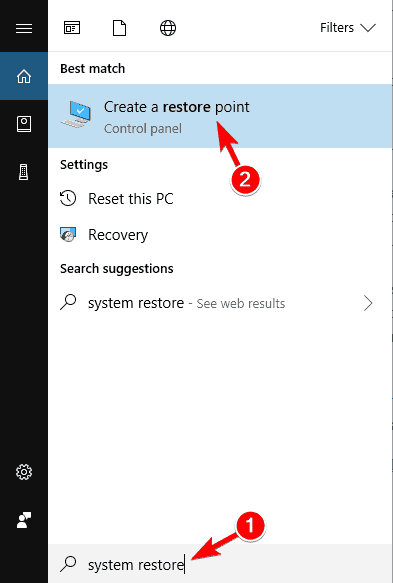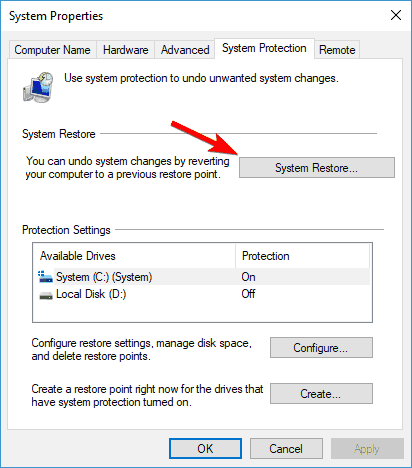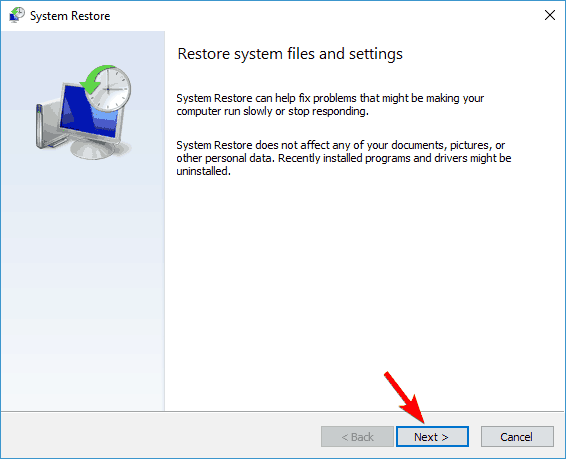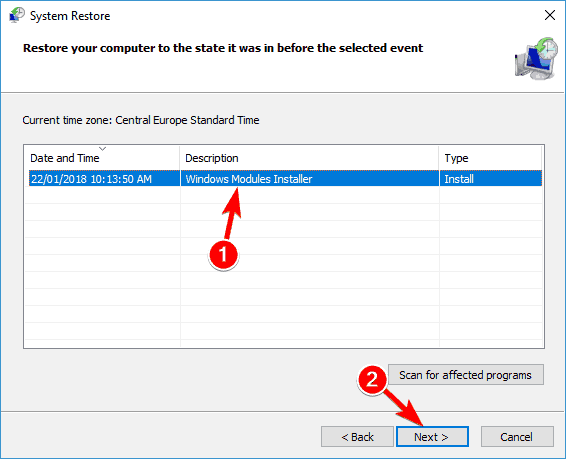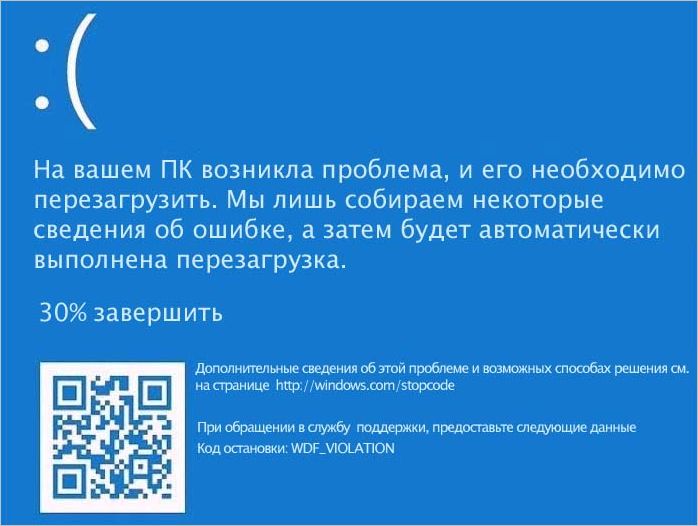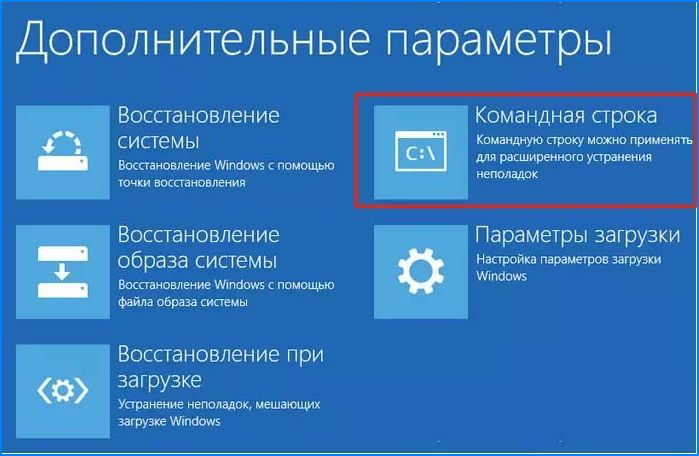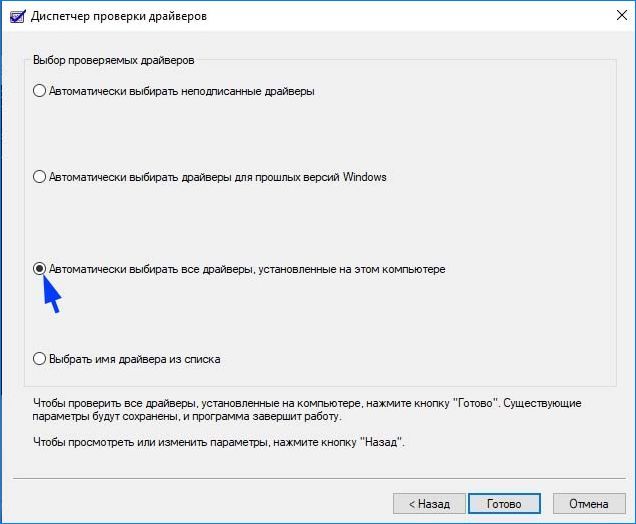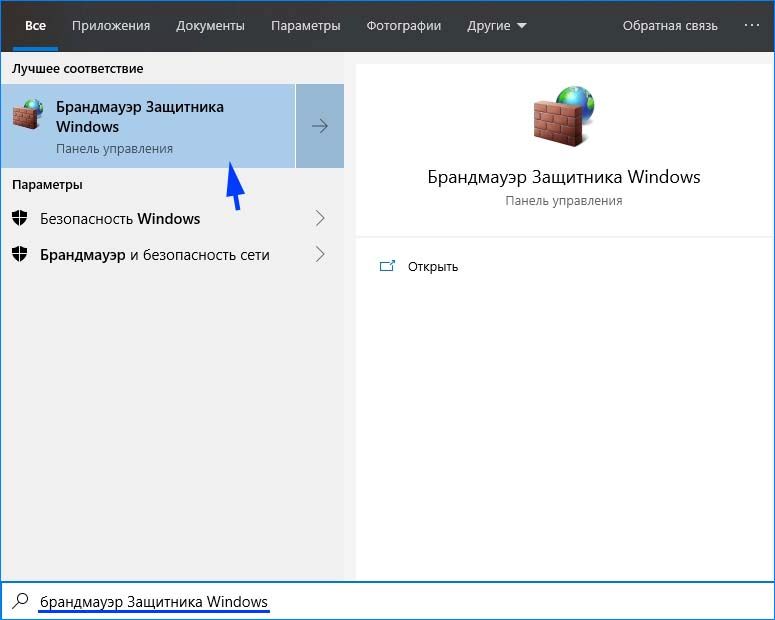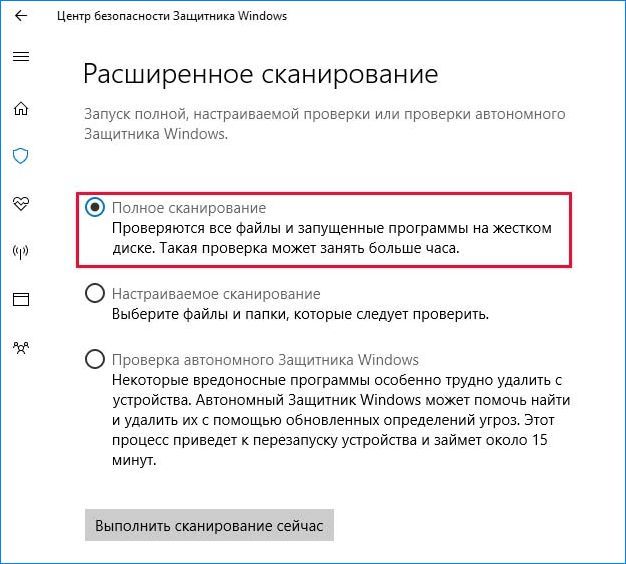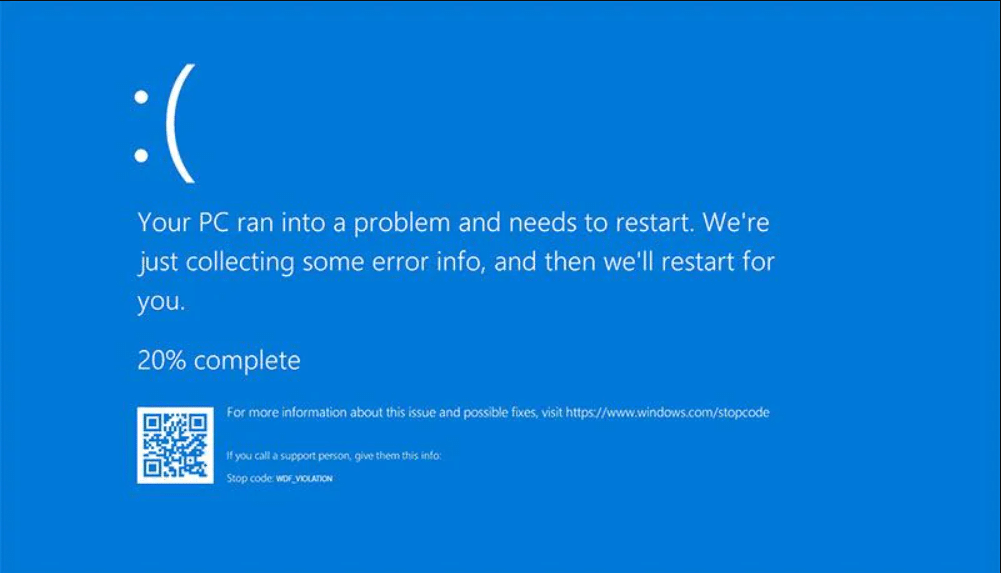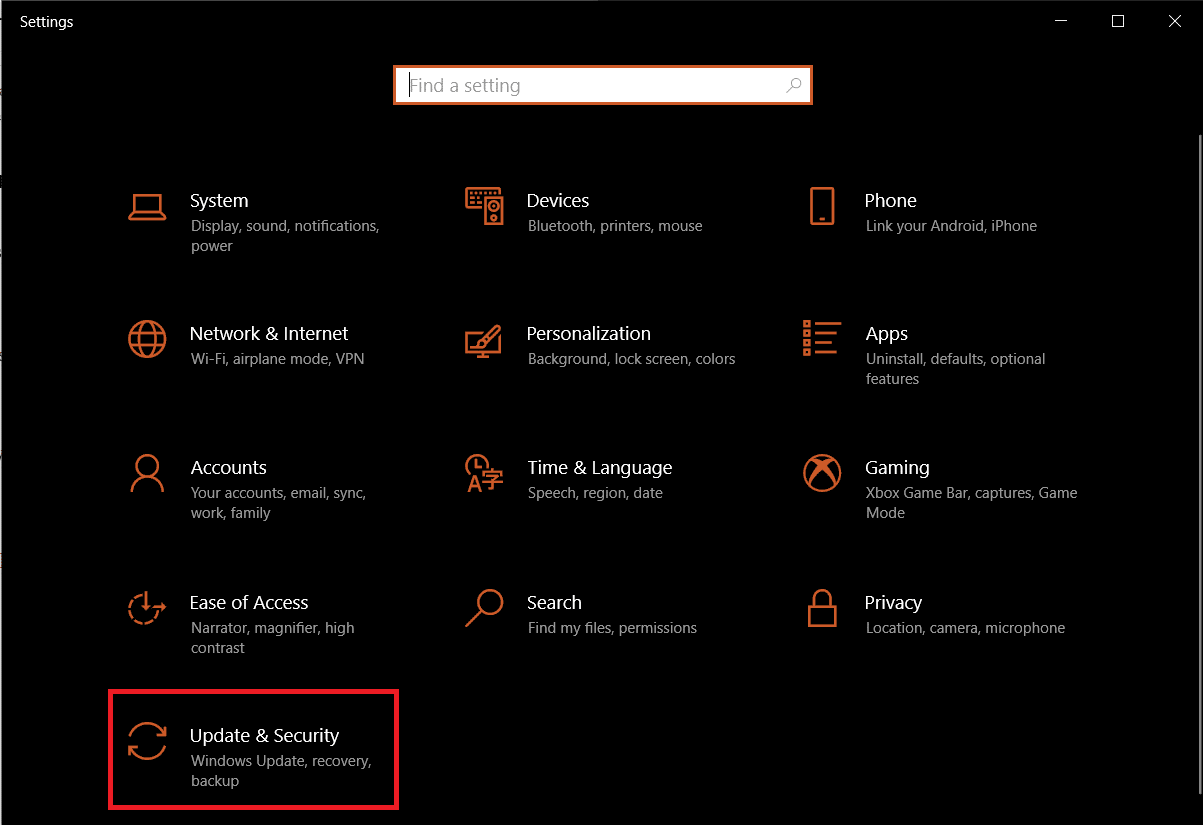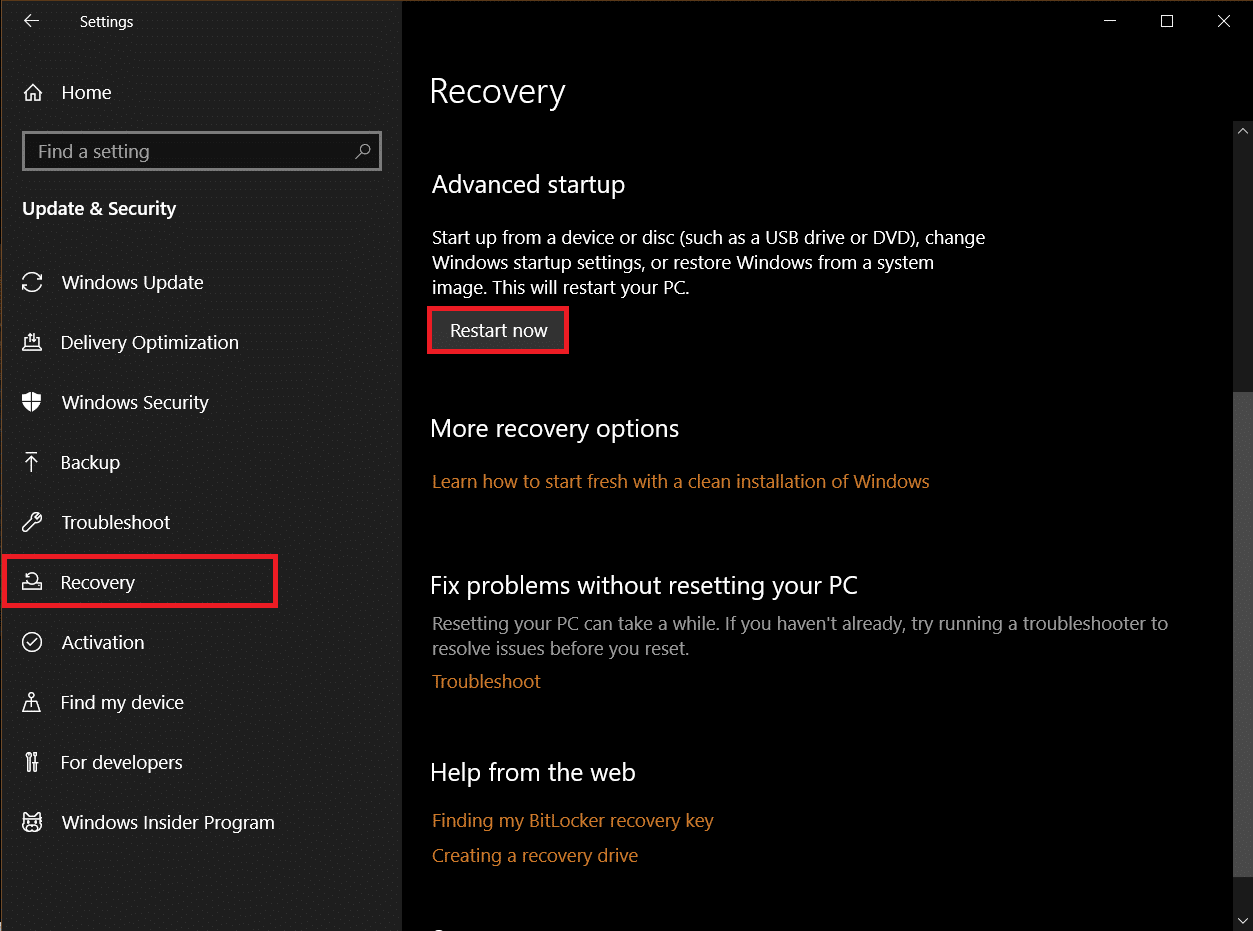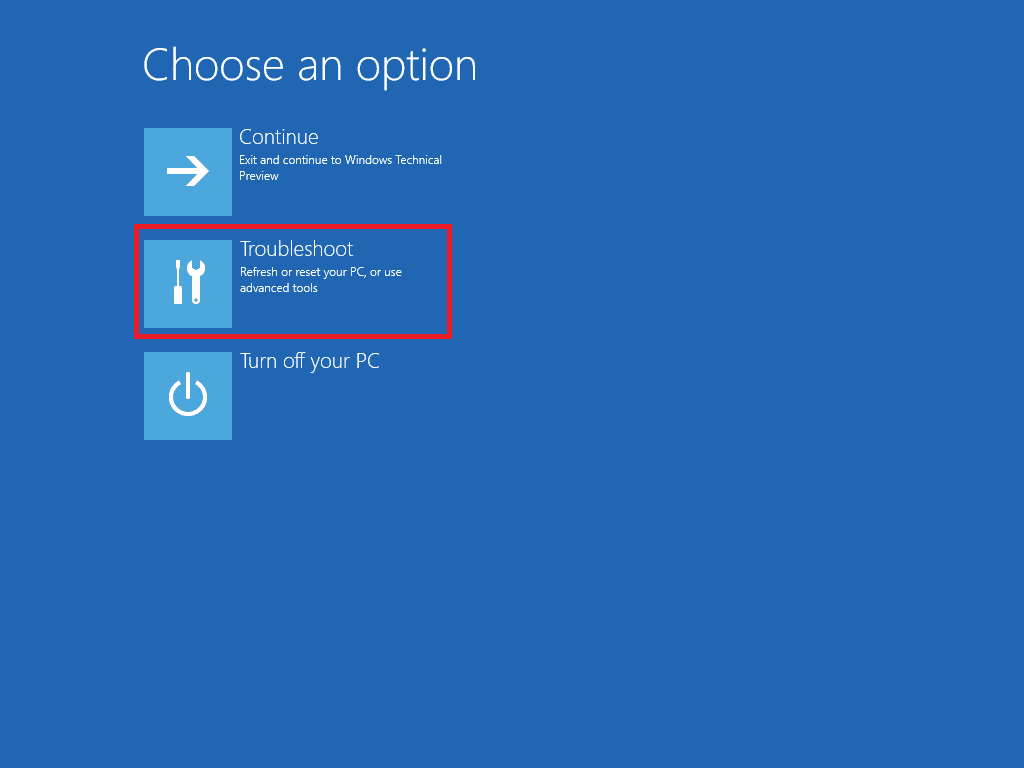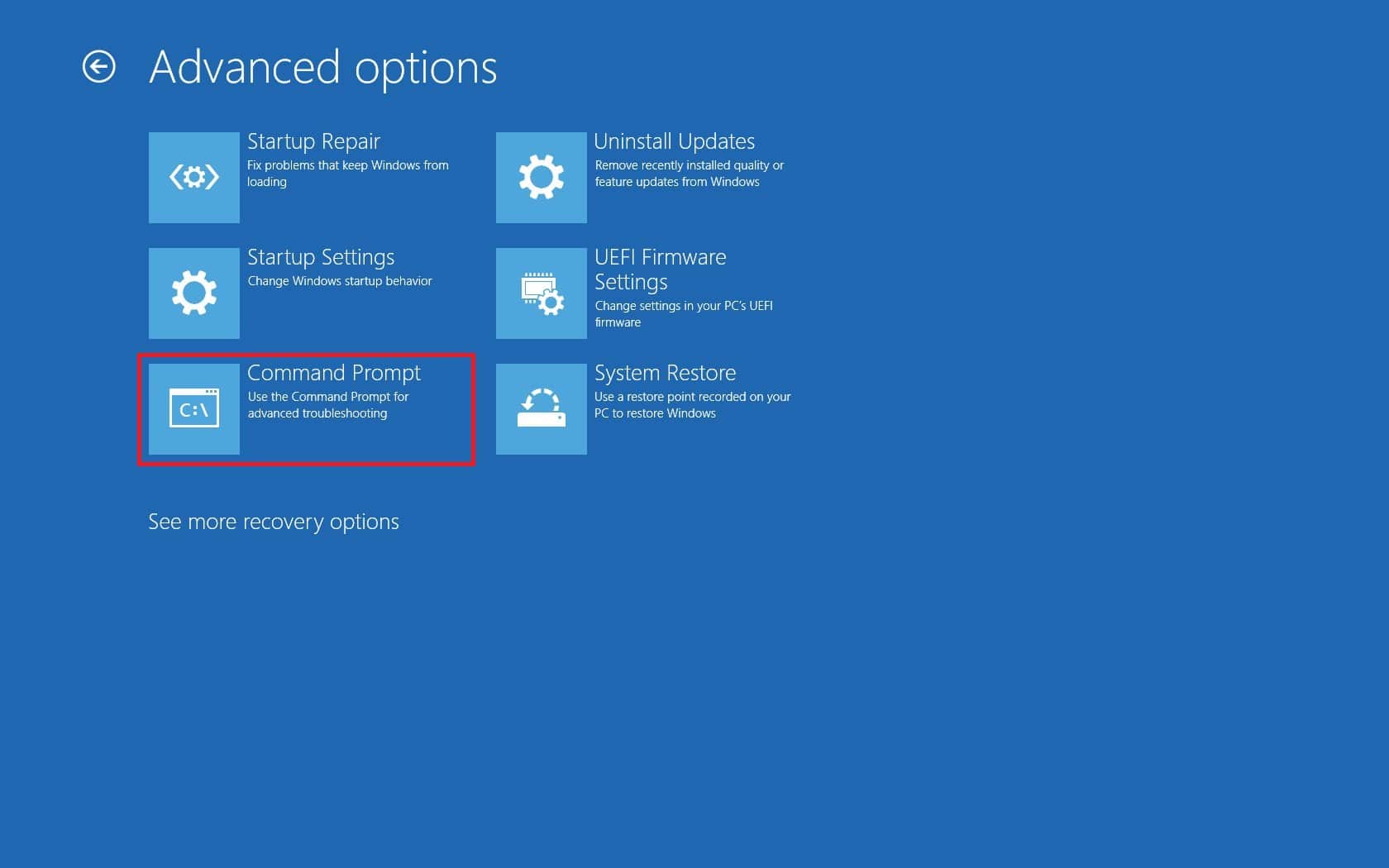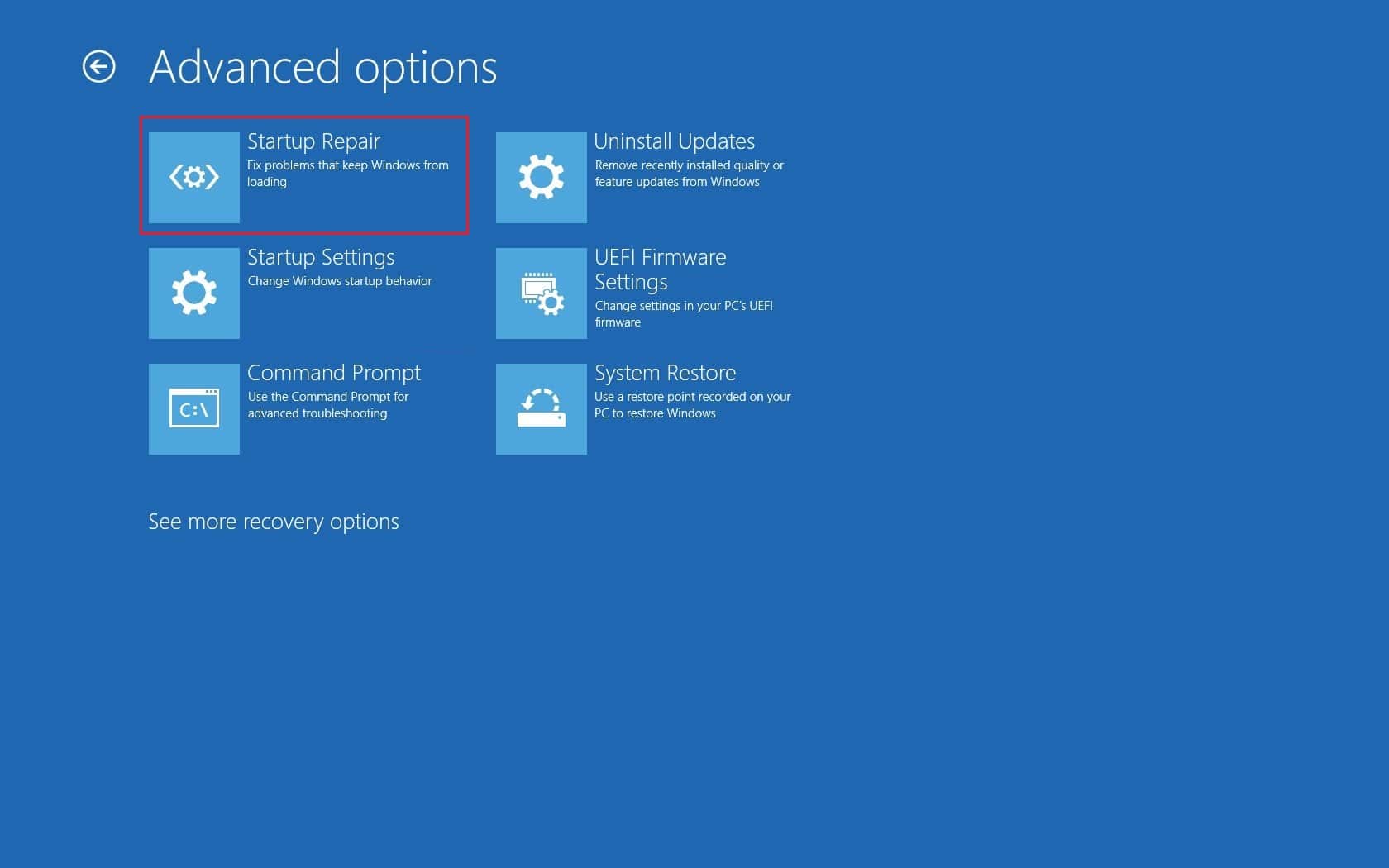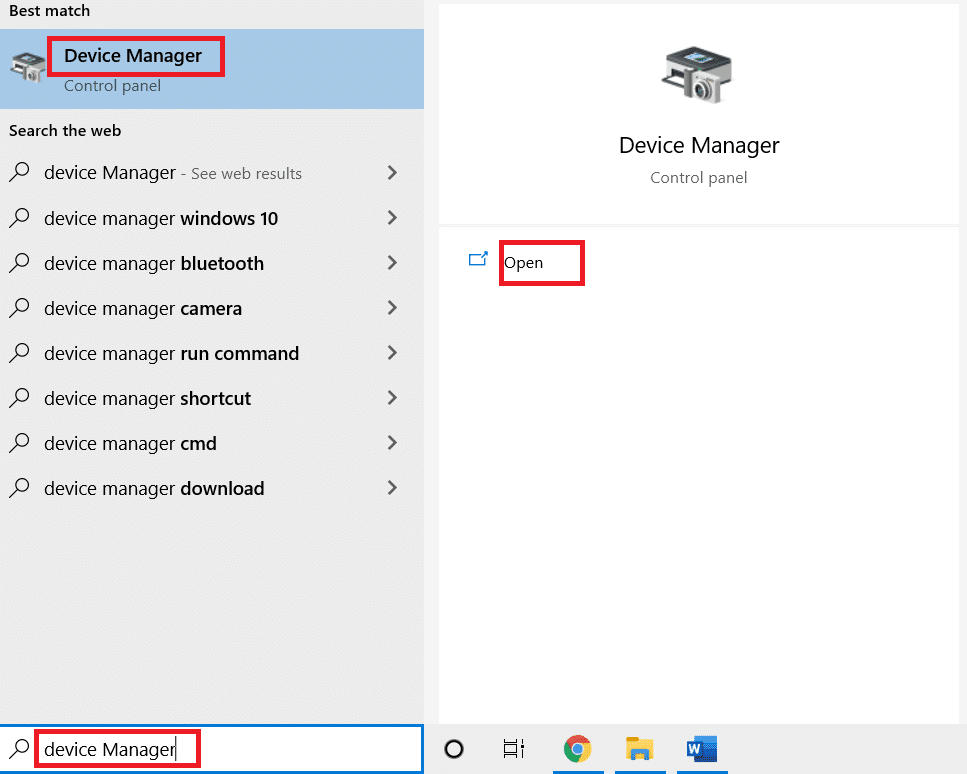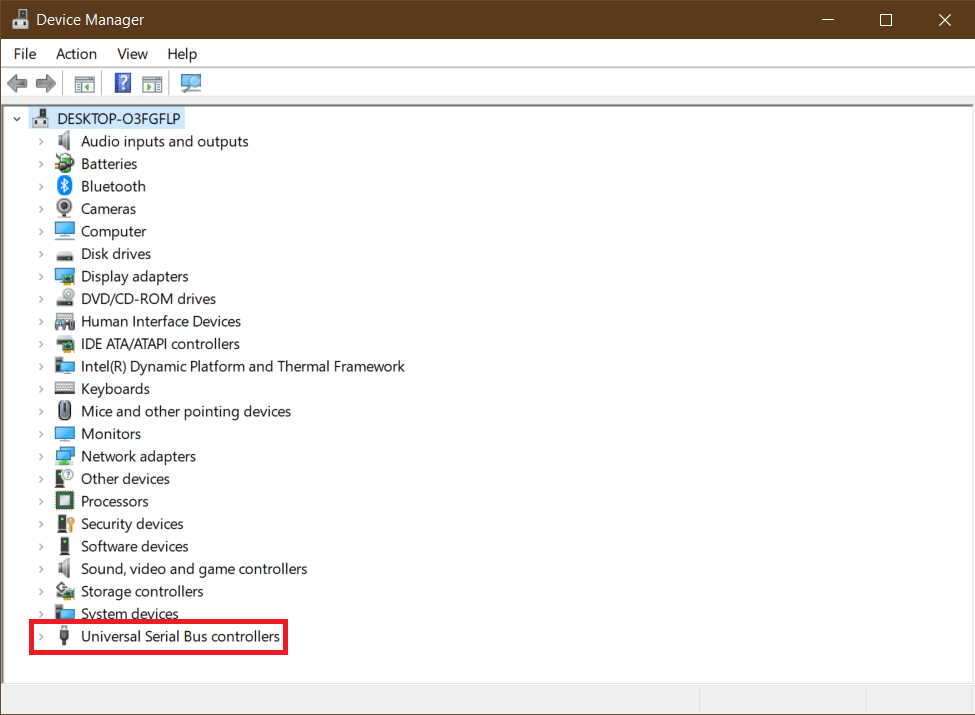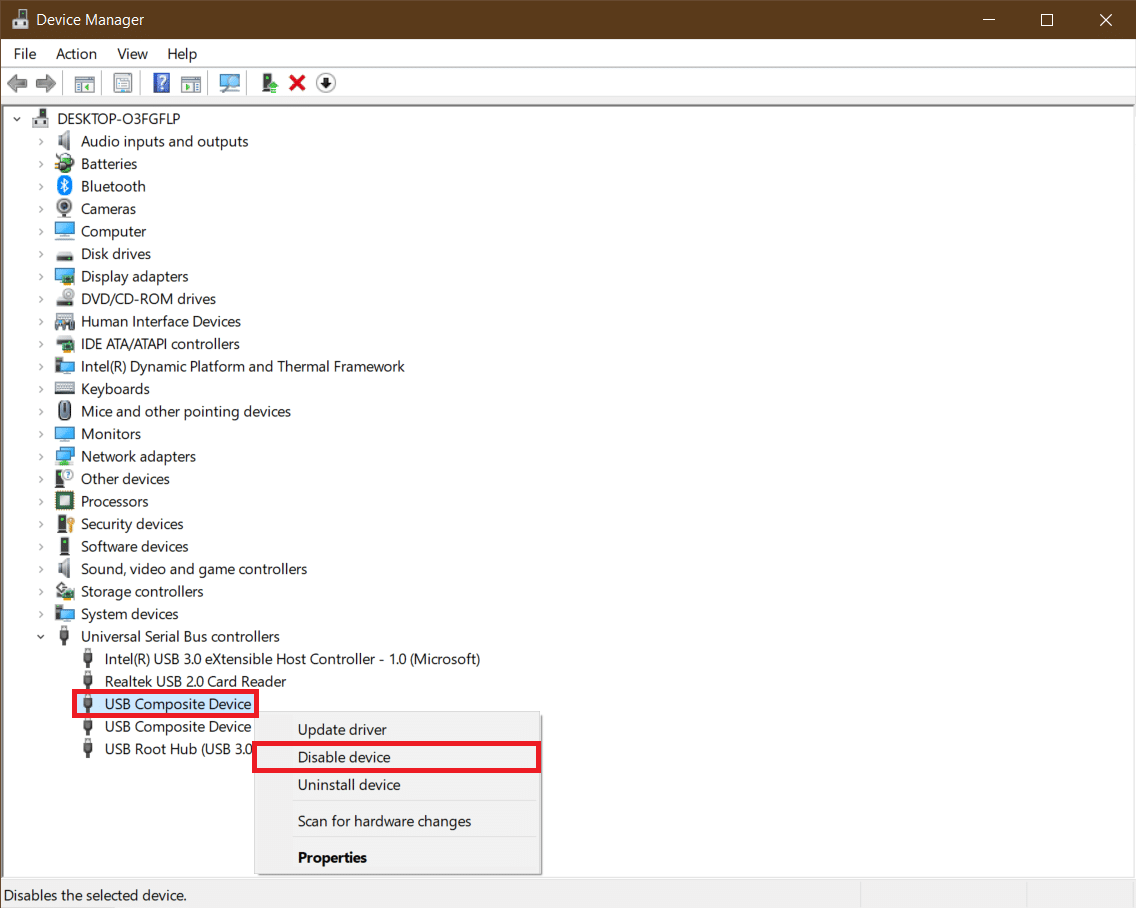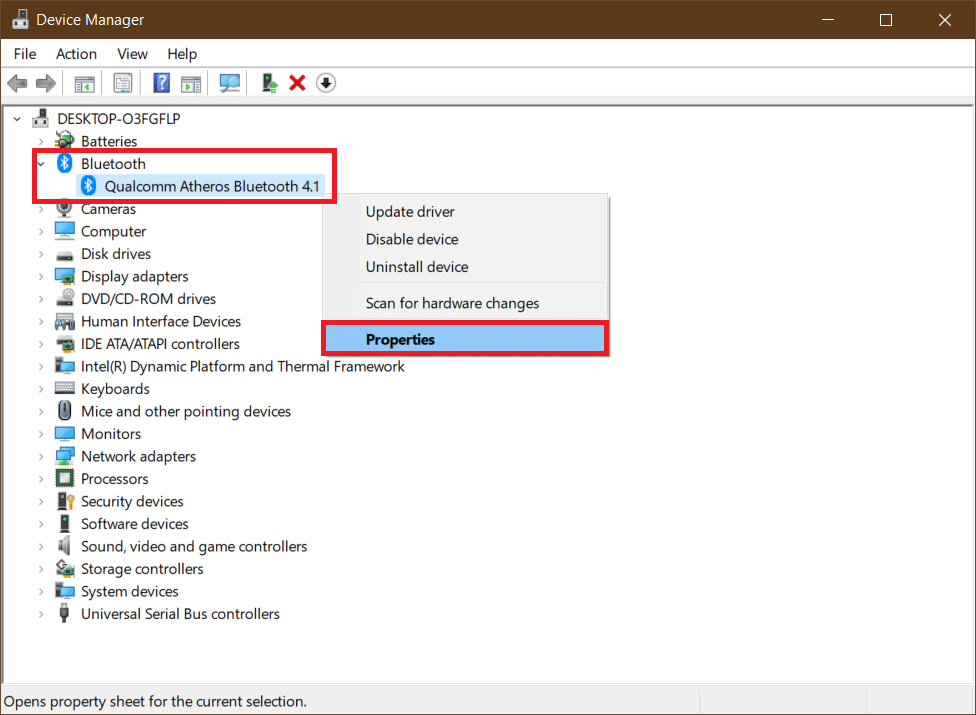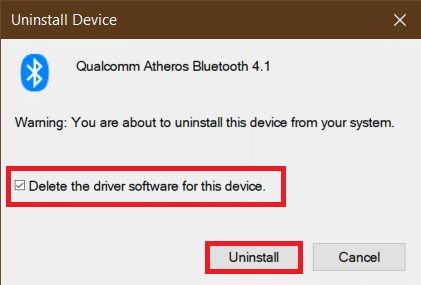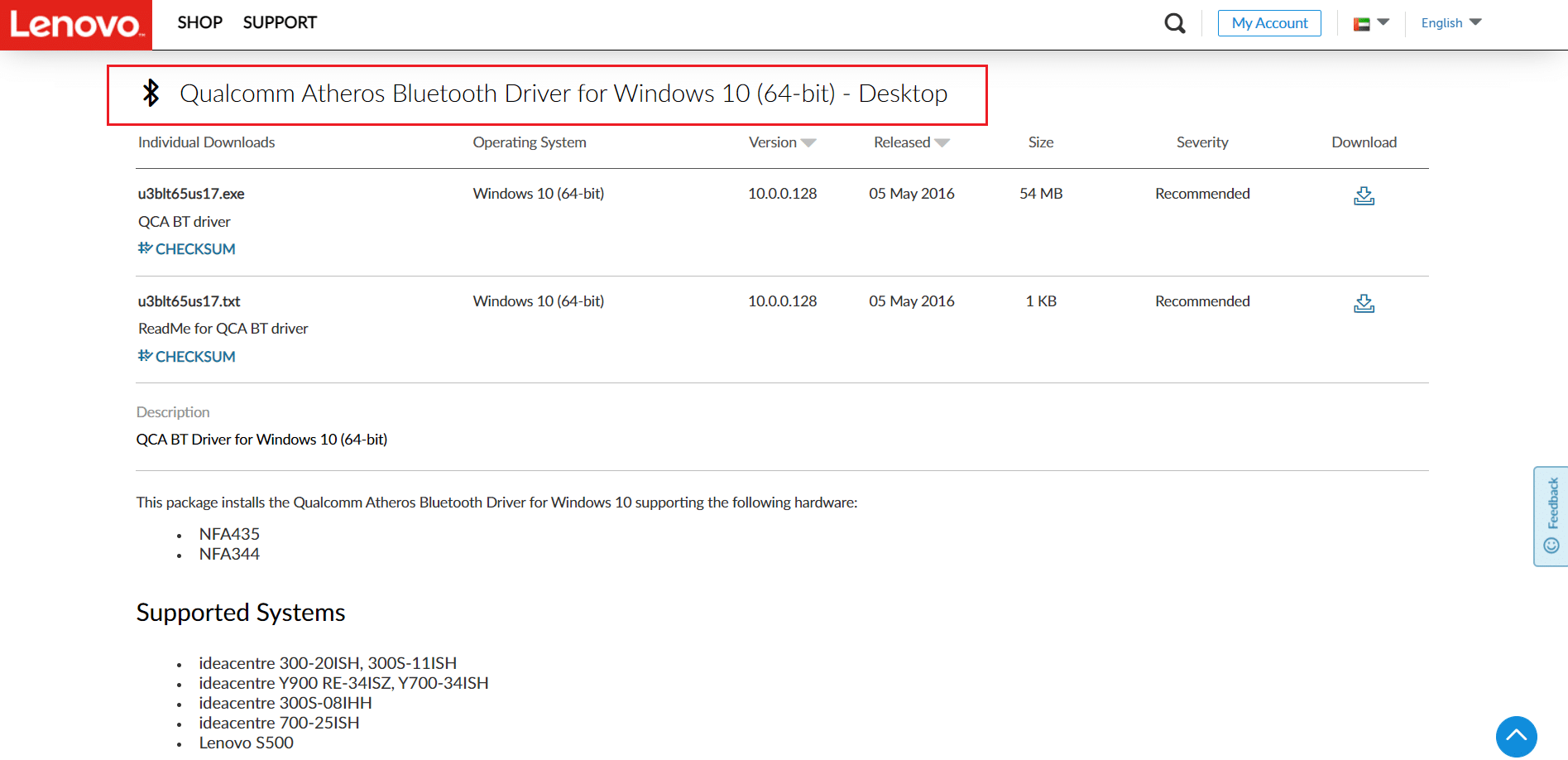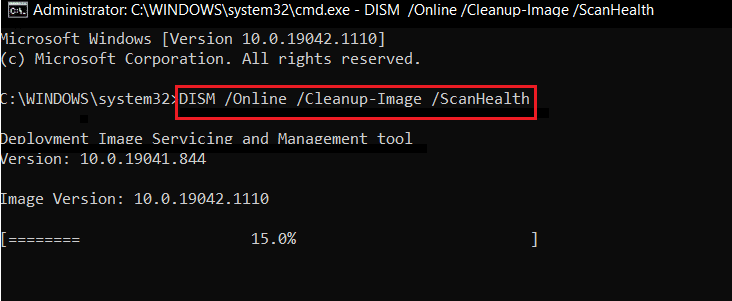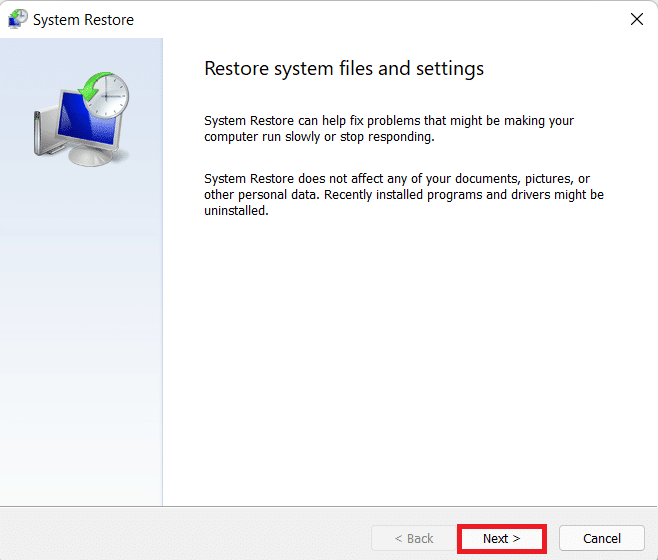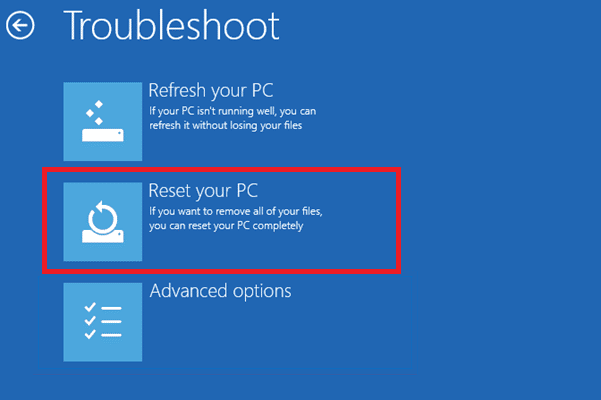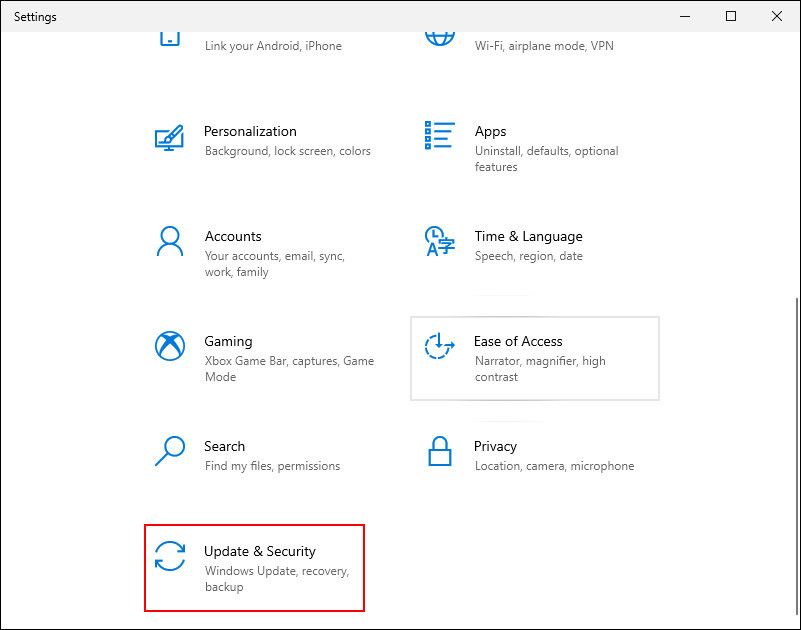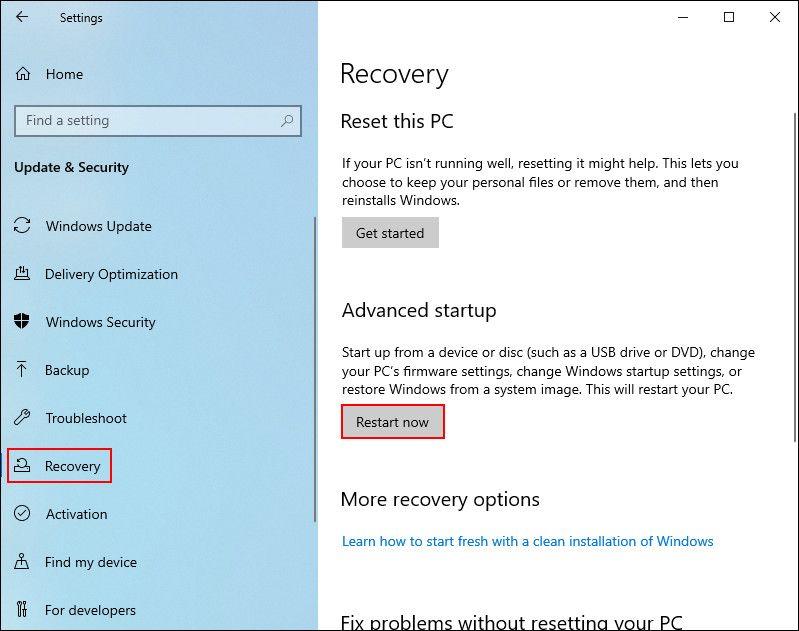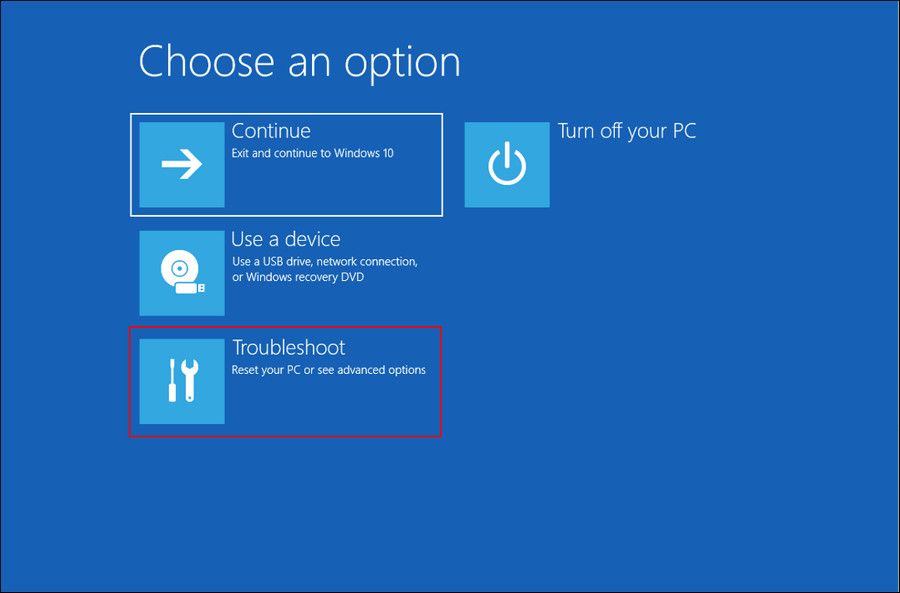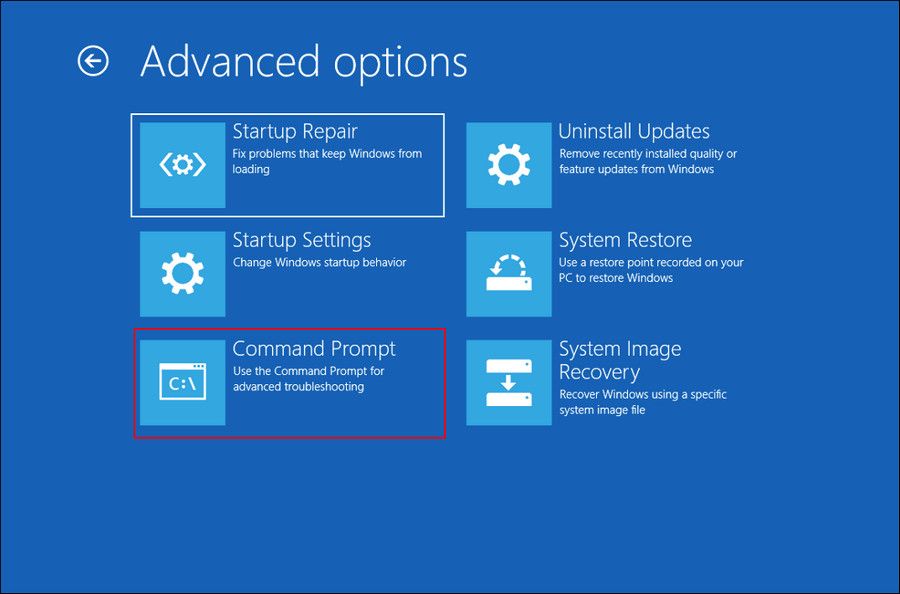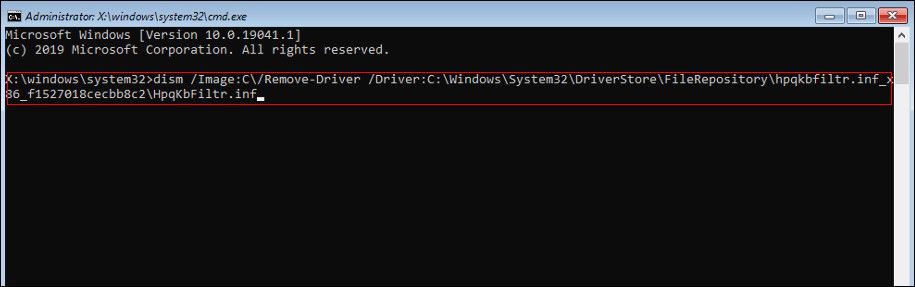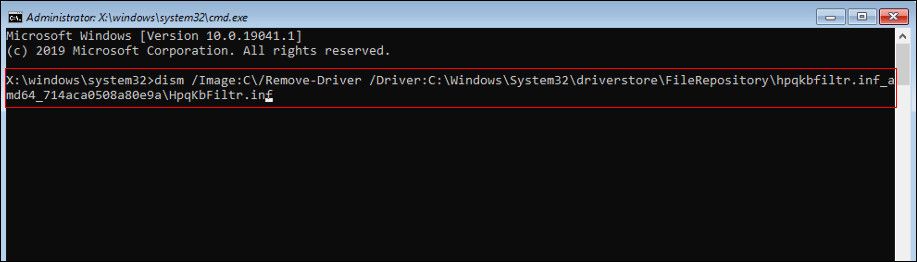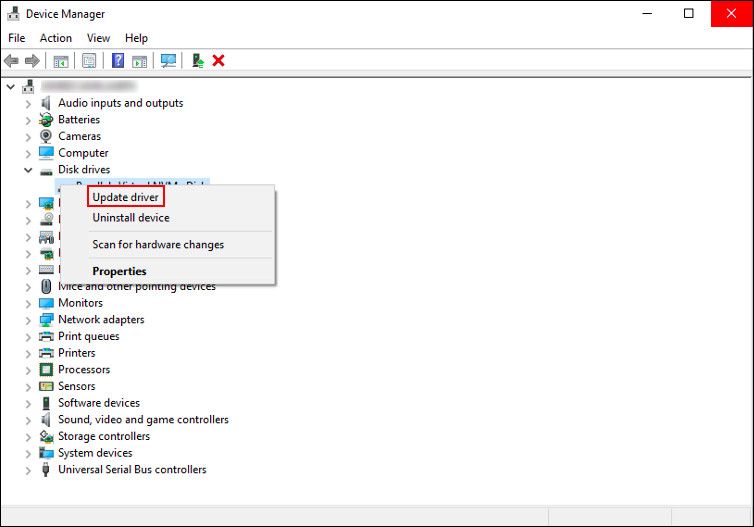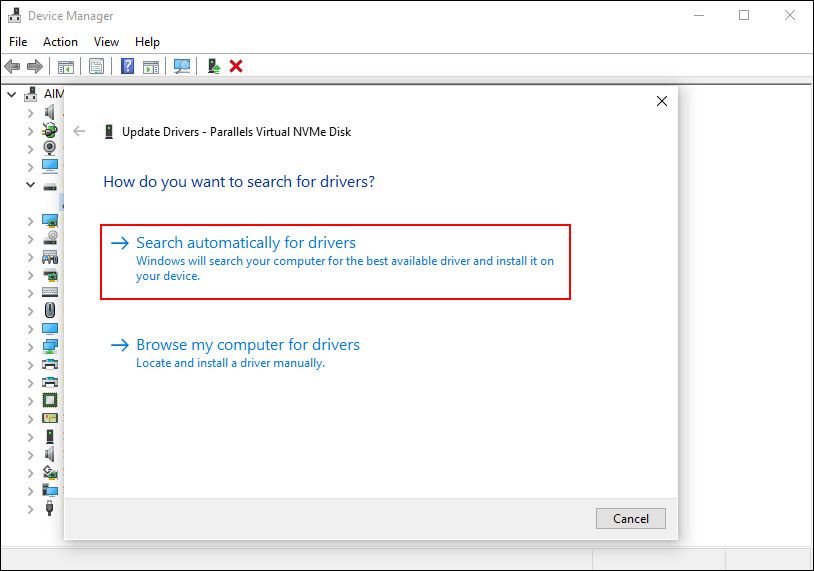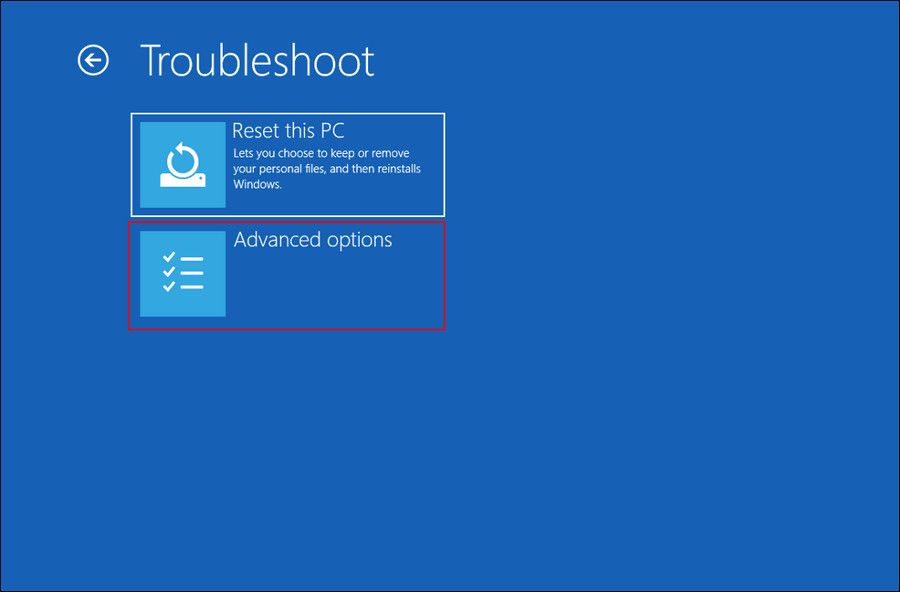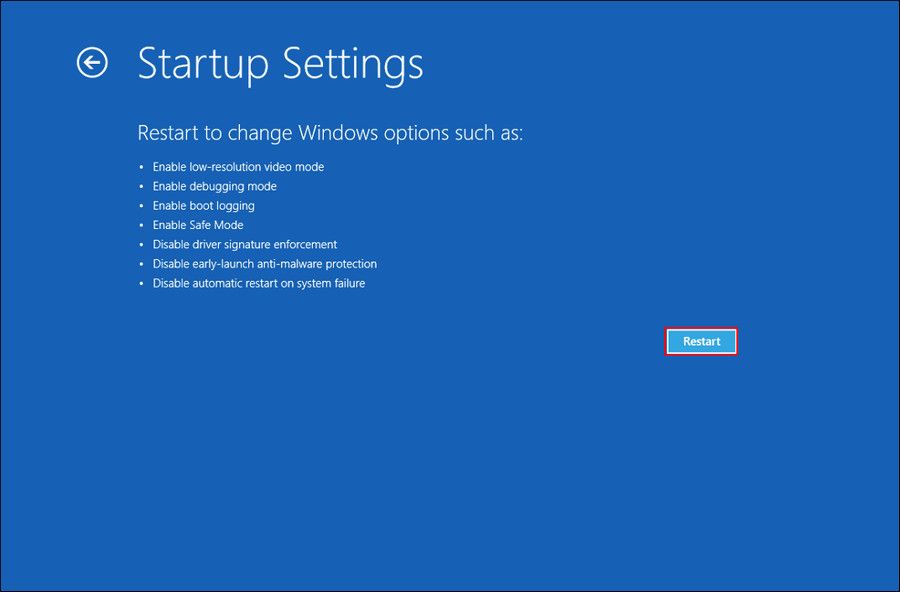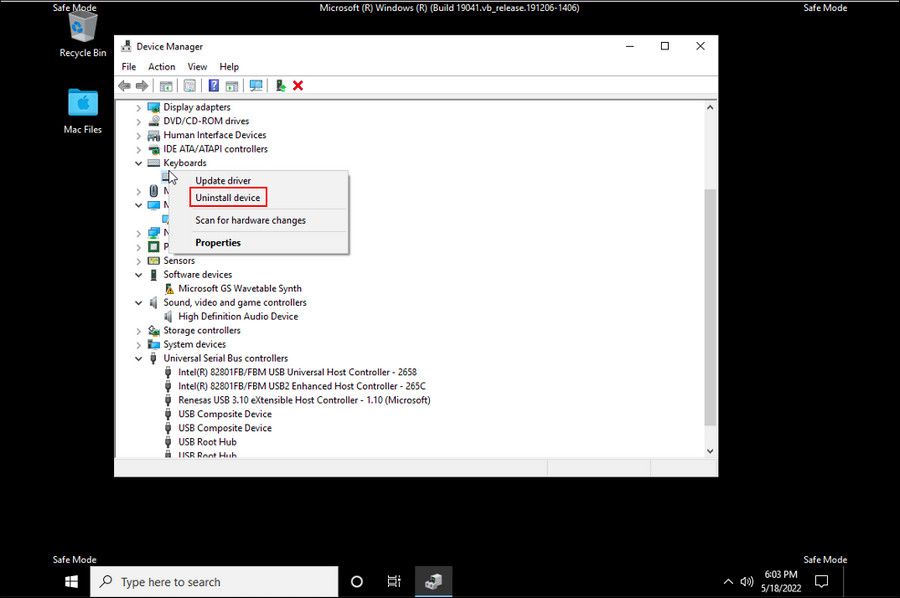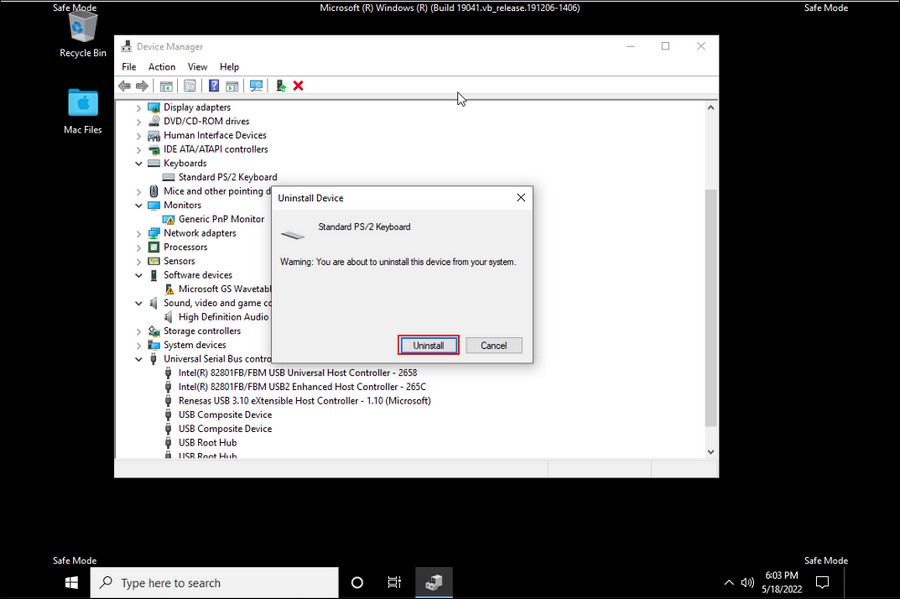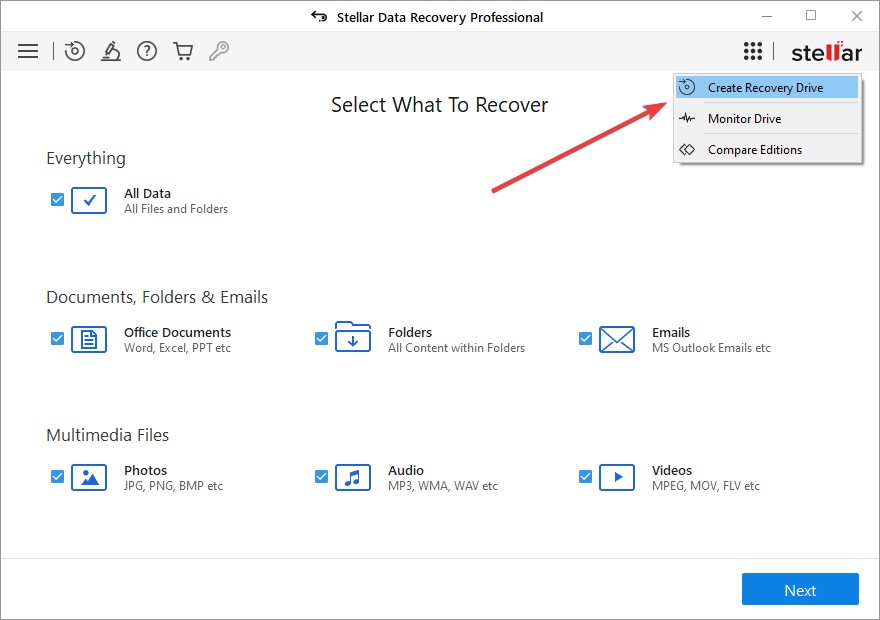Попробуйте наш инструмент устранения неполадок
Выберите операционную систему
Выберите язык програмирования (опционально)
Driver Easy немедленно исправляет ошибку синего экрана WDF_VIOLATION в Windows 10!
WDF_VIOLATION (где WDF означает Платформа драйверов Windows ) в Windows 10 обычно указывает на то, что Windows обнаружила ошибку в драйвере на основе фреймворка. Менее вероятно, что эта ошибка вызвана вашим оборудованием. Таким образом, решения этой проблемы не так уж трудно найти.
В этом посте мы покажем вам некоторые эффективные методы решения проблемы синего экрана смерти WDF_VIOLATION в Windows 10. Возможно, вам не придется пробовать их все; просто работайте вниз, пока не найдете тот, который работает для вас.
Способ 1: Обновите драйверы устройств
Способ 2: Использовать средство проверки драйверов
Способ 3: Восстановить системные файлы
ВАЖНЫЙ: Вам нужно будет войти в Windows на проблемном компьютере, чтобы попробовать любое из этих решений. Если вы не можете войти в Windows, включите и выключите компьютер 3 раза, чтобы выполнить жесткую перезагрузку и перезапустите его в безопасном режиме , затем попробуйте эти решения.
1: Обновите драйверы устройств
Как уже упоминалось, в большинстве случаев WDF_VIOLATION обычно вызывается определенными драйверами, драйверами дисплея или видео. Поэтому самый простой способ сделать это — обновить драйверы устройств для вашего ПК.
Есть два способа получить нужные драйверы для ваших устройств: вручную или автоматически.
Ручное обновление драйвера — Вы можете обновить свои драйверы вручную, зайдя на веб-сайт производителя и выполнив поиск самого последнего правильного драйвера. Обратите внимание, что вам всегда следует обращаться к производителю ПК, если вы являетесь пользователем ноутбука.
Автоматическое обновление драйверов – Если у вас нет времени, терпения или навыков работы с компьютером для обновления драйверов вручную, вместо этого вы можете сделать это автоматически с помощью Драйвер Легкий .Driver Easy автоматически распознает вашу систему и найдет нужные драйверыдля вашей системы и вашего варианта Windows 10, и он загрузит и установит их правильно:
один) Скачать и установите драйвер Easy.
2) Запустите Driver Easy и нажмите Сканировать сейчас кнопка. Затем Driver Easy просканирует ваш компьютер и обнаружит проблемные драйверы.
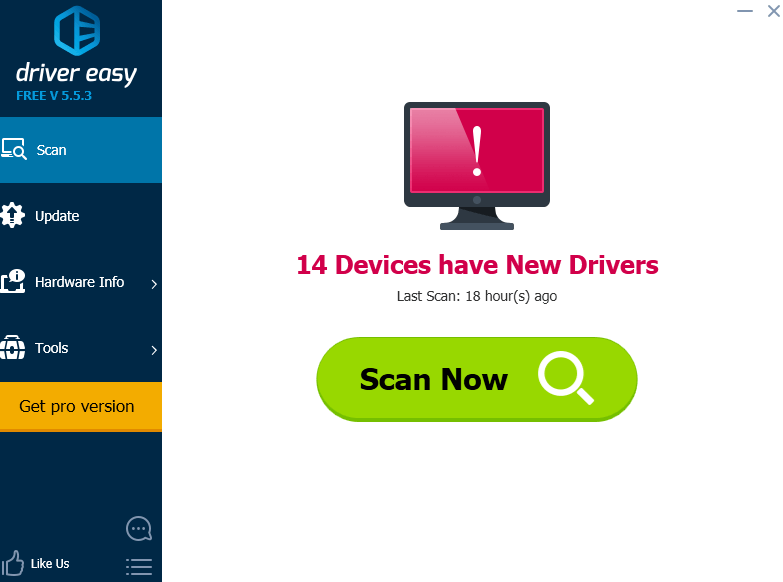
3) Нажмите на Обновлять кнопка рядом с отмеченными устройствами для автоматической загрузки драйверов, то вы можете установить их вручную (это можно сделать в БЕСПЛАТНОЙ версии).
Или нажмите Обновить все для автоматической загрузки и установки правильной версии всех отсутствующих или устаревших драйверов в вашей системе (для этого требуется Про версия — вам будет предложено обновить, когда вы нажмете Обновить все ).
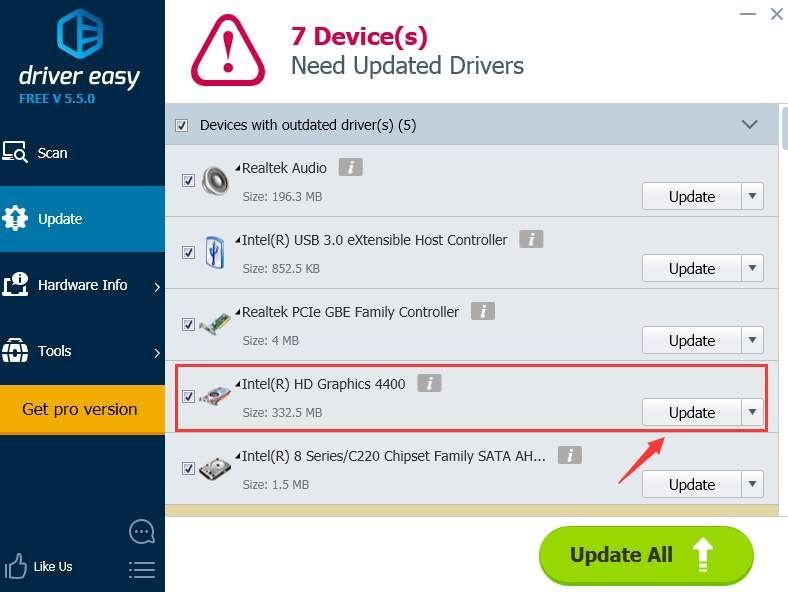
2: Используйте средство проверки драйверов
Предупреждение : вы должны быть в группе администраторов на компьютере, чтобы использовать Driver Verifier. В середине сеанса ваш компьютер может крушение . Таким образом, его необходимо использовать, когда вы сделали резервную копию всех ваших важных данных и файлов.
Верификатор драйвера — это инструмент, предоставляемый Microsoft для мониторинга драйверов режима ядра Windows и графических драйверов для обнаружения недопустимых действий функций, которые могут нанести вред системе. Чтобы активировать его:
1) На клавиатуре нажмите Ключ Windows и Икс в то же время, затем выберите Командная строка (администратор) .
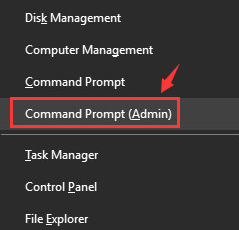
Когда будет предложено предоставить разрешение администратора, нажмите да .

2) Тип верификатор в окне командной строки. Затем нажмите Входить .
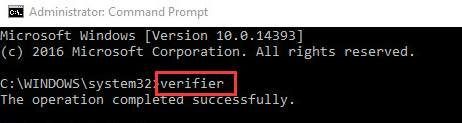
3) Выберите Создать стандартные настройки а затем нажмите Следующий продолжать.
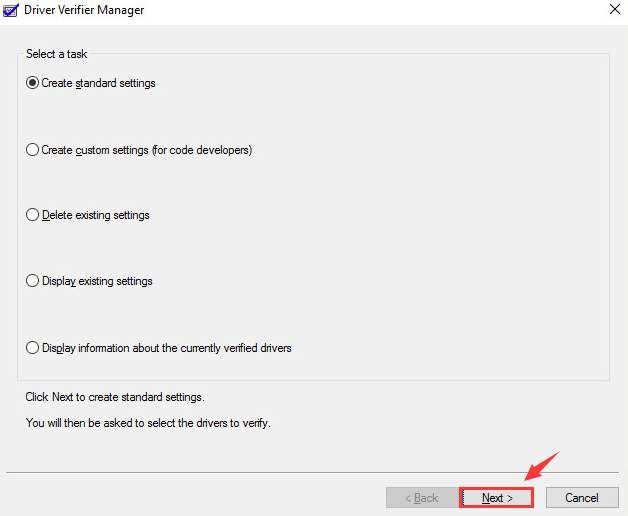
4) Выберите Автоматически выбирать все драйверы, установленные на этом компьютере . Затем нажмите Заканчивать кнопку, чтобы начать проверку.
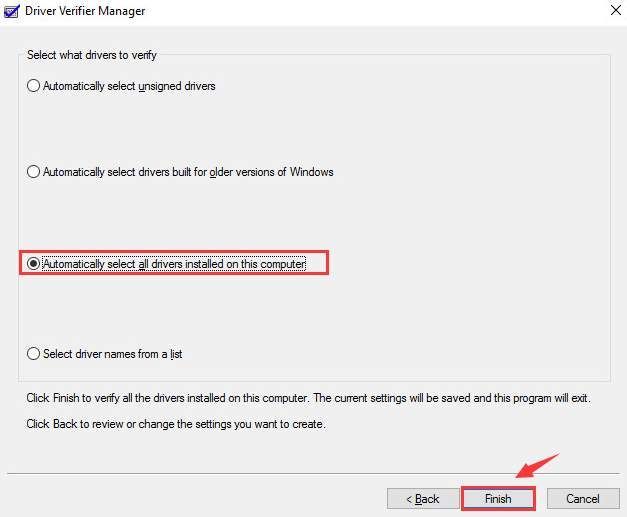
Когда процесс обнаружения завершится, просто следуйте инструкциям, чтобы избавиться от исправленной ошибки синего экрана WDF_VIOLATION.
Исправление 3: восстановить системные файлы
Ошибка синего экрана WDF_Violation может быть вызвана отсутствием, повреждением или повреждением системных файлов на вашем компьютере. Чтобы убедиться, что это так, вы должны запустить восстановление Windows.
Есть два способа исправить возможные проблемы с системными файлами:
- Восстановите и замените поврежденные системные файлы с помощью Reimage
- Запустить сканирование SFC
Восстановление и замена поврежденных системных файлов с помощью Reimage
Переизображение это инструмент, специализирующийся на ремонте Windows. С участием Переизображение , предварительно просканирует операционную систему вашего компьютера на наличие вирусов, вредоносных программ, отсутствующих, поврежденных или поврежденных файлов, затем удалит все найденные проблемные файлы и заменит их новыми здоровыми файлами. Это похоже на чистую переустановку вашей операционной системы, за исключением того, что вы не потеряете никаких пользовательских данных и всех программ, настройки точно такие же, как и до ремонта.
Вот как использовать Reimage для восстановления Windows:
один) Скачать и установить Reimage.
2) Откройте Reimage и нажмите да .

3) Подождите, пока Reimage выполнит сканирование вашего ПК. Процесс может занять пару минут.

4) После завершения сканирования вы получите сводку проблем, обнаруженных на вашем компьютере. Если вам нужно продолжить работу с функцией восстановления, вам потребуется приобрести полную версию.

5) Перезагрузите компьютер, чтобы изменения вступили в силу.
6) Проверьте свой компьютер, чтобы убедиться, что WDF_нарушение BSOD проблема была исправлена.
Исправление 3: Запустите восстановление Windows
Ошибка синего экрана WDF_Violation может быть вызвана отсутствием, повреждением или повреждением системных файлов на вашем компьютере. Чтобы убедиться, что это так, вы должны запустить восстановление Windows.
Есть два способа исправить возможные проблемы с системными файлами:
- Восстановите и замените поврежденные системные файлы с помощью Reimage
- Запустить сканирование SFC
Восстановите и замените поврежденные системные файлы с помощью Reimage
Переизображение это инструмент, специализирующийся на ремонте Windows. С участием Переизображение , предварительно просканирует операционную систему вашего компьютера на наличие вирусов, вредоносных программ, отсутствующих, поврежденных или поврежденных файлов, затем удалит все найденные проблемные файлы и заменит их новыми здоровыми файлами. Это похоже на чистую переустановку вашей операционной системы, за исключением того, что вы не потеряете никаких пользовательских данных и всех программ, настройки точно такие же, как и до ремонта.
Вот как использовать Reimage для восстановления Windows:
один) Скачать и установить Reimage.
2) Откройте Reimage и нажмите да .

3) Подождите, пока Reimage выполнит сканирование вашего ПК. Процесс может занять пару минут.

4) После завершения сканирования вы получите сводку проблем, обнаруженных на вашем компьютере. Если вам нужно продолжить работу с функцией восстановления, вам потребуется приобрести полную версию.

5) Перезагрузите компьютер, чтобы изменения вступили в силу.
6) Проверьте свой компьютер, чтобы убедиться, что WDF_нарушение BSOD проблема была исправлена.
Запустить сканирование SFC
Проверка системных файлов ( SFC ) — это удобная функция Windows, которая помогает сканировать системные файлы и восстанавливать отсутствующие или поврежденные системные файлы (в том числе связанные с BSOD ). К запустить сканирование SFC :
1) На клавиатуре нажмите кнопку Windows logo key и введите команда . Затем щелкните правой кнопкой мыши Командная строка и нажмите Запустить от имени администратора .
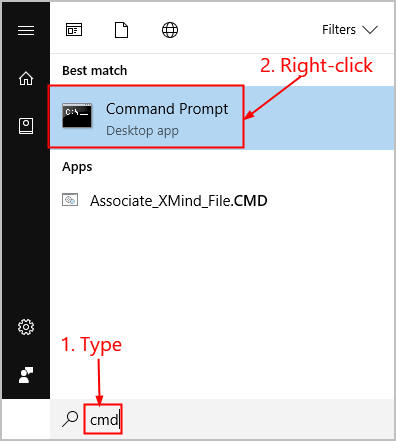
2) Нажмите да когда будет предложено подтвердить.
3) В окне командной строки введите sfc/scannow и нажмите Входить .
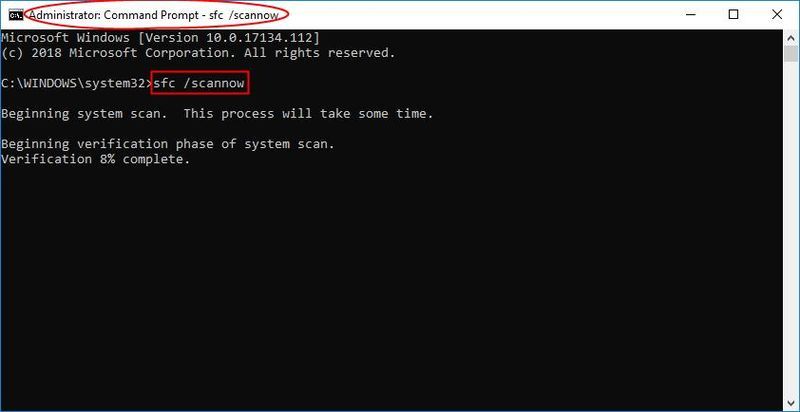
SFC потребуется некоторое время, чтобы заменить поврежденные системные файлы новыми, если он их обнаружит, поэтому наберитесь терпения.
4) Перезагрузите компьютер, чтобы изменения вступили в силу.
5) Проверьте свой компьютер, чтобы убедиться, что WDF_нарушение BSOD проблема была исправлена.
- BSOD
Все изученные нами случаи появления синего экрана смерти WDF_VIOLATION непосредственно связаны с драйверами. Это могут быть устаревшие или плохо совместимые драйвера устройств. Чаще всего жалуются на данный BSOD те, у кого есть какая-то периферия Apple или используются различные док-станции USB-C. Также в наибольшей зоне риска владельцы HP, хотя и у пользователей Lenovo проблема может появиться. Встречаются жалобы и у тех, кто не подпадает под перечисленные критерии.
Как убрать BSOD WDF_VIOLATION?
Основная задача – найти виновника BSOD. С высокой долей вероятности речь идет об одном из последних установленных или обновленных драйверов. Есть и более точный способ диагностики с помощью программ. Например, BlueScreenView. Это простой инструмент, который может указать, какой именно драйвер виновен. Только программа давно не поддерживается, поэтому нет гарантий, что это сработает.
Путем тестирования, возможно, даже поштучного перебора, должно получиться найти виновника. Нам известно, что порой BSOD вызывают драйверы клавиатуры Apple, а также драйверы Realtek. Их следует попробовать обновить или переустановить. Еще стоит удалить файлы драйверов HpqKbFiltr.sys, wdfilter.sys и MacHALDriver.sys, которые находятся в папке Windows/System32/drivers. Достаточно просто переименовать файл для исправления ошибки. В этом случае можно будет всегда восстановиться.
Все то, что удалось в сети, свидетельствует о проблеме с драйверами. Код остановки WDF_VIOLATION появляется либо из-за поврежденных, либо устаревших драйверов. Остается только найти проблемный элемент и проблема будет решена. При чем, если даже автоматически система не находит обновление, следует зайти на официальный сайт и проверить.
You may try some great third-party BSOD fixers
by Milan Stanojevic
Milan has been enthusiastic about technology ever since his childhood days, and this led him to take interest in all PC-related technologies. He’s a PC enthusiast and he… read more
Updated on April 11, 2023
Reviewed by
Alex Serban
After moving away from the corporate work-style, Alex has found rewards in a lifestyle of constant analysis, team coordination and pestering his colleagues. Holding an MCSA Windows Server… read more
- When getting the wdf_violation Blue Screen of Death error, you’re entitled to suspect an issue related to your device’s drivers.
- The problem causes Windows to crash and stop working and the OS will attempt to restart the PC.
- You can perform a Disk Check and System Repair if the issue was caused by a corrupted file.
XINSTALL BY CLICKING THE DOWNLOAD FILE
Fortect is a tool that checks your Windows OS for bad or corrupted system files. Once found, it can replace these versions with a fresh one from its repository with original Windows System files. Thus, it will restore your system to a fully functional state.Here is how to do it in 3 easy steps:
- Download and Install Fortect on your PC
- Launch the tool and Start scanning to find broken files that are causing the problems
- Right-click on Start Repair to fix issues affecting your computer’s security and performance
- Fortect has been downloaded by 0 readers this month.
Are you slammed with the WDF_VIOLATION error? We will tell you all you need to know. Blue Screen of Death errors usually indicate a hardware problem or one related to your PC’s drivers and should be taken seriously.
If left unresolved, these crashes will cause permanent damage, primarily to your HDD, but other components can also be affected. So, let’s find out how to get things up and running.
Why does the wdf_violation error appear?
A number of various factors could have brought on the wdf_violation on your Windows 10 computer.
Until the procedures to correct it are implemented one at a time, and the error does not appear after a given patch, there is no way to determine the precise factor that is the cause of this problem.
But the following are the most likely triggers:
- Outdated or faulty software driver for Bluetooth devices – This is the primary reason, and you will be required to reinstall or update the driver.
- Malware on PC – A PC scan should do the trick if this is the problem.
- Corrupt system files – In this case, you will have to repair the corrupted file using a system utility.
- Corrupt USB devices – Scan these, or disconnect them, and the problem will be resolved.
What are variations of wdf_violation error?
The wdf_violation issue is not the only one of this type. Here are some similar problems that users have encountered:
- Wdf_violation in Windows 10 loop – In some cases, the PC may be in a wdf_violation loop that prevents it from entering Windows 10. To fix the problem, enter Safe Mode and try to delete the problematic driver.
- Wdf_violation while using Lenovo – Lenovo users reported this issue, and if you’re using a Lenovo device, you can try some of our solutions and check if that solves your problem.
- Wdf_violation in Windows 10 (HP laptop) – A number of users reported this inconvenience on HP devices as well. There’s no universal solution for HP computers, so you can try any solution from our article.
- Wdf_violation in Windows 8 – This error can appear on any version of Windows, and even if you don’t use Windows 10, you should be able to apply almost all solutions from this article to Windows 8.
- Wdf_violation in Razer – Sometimes, this issue can occur due to your hardware or USB peripherals. If that’s the case, disconnect all your USB devices and try to start your PC again.
- Wdf_violation on startup, crash – This problem can occur due to third-party applications on your PC, and to fix the issue, it’s advised to find and remove the problematic applications.
Can Corrupt Windows cause blue screen?
Almost anything, including broken system files, defective device drivers, and malfunctioning components, can result in a blue screen. And Yes! A faulty profile or corrupt Windows may cause a BSOD.
How do I fix the wdf_violation BSoD error on Windows 10?
1. Use a third-party BSOD fixer
A great practical solution to solve Blue Screen issues on your computer is to run effective PC health tools.
The software below is one of the best choices to use when you are dealing with PC issues like a BSoD, and you do not know the exact cause.
A quicker option to update your drivers is using third-party software.
DriverFix can scan your device and then searches the internet for the most recent update for your drivers. This way, it helps you prevent serious errors and performance issues.
4. Use the Check Disk command
- Press the Windows Key to open the Start Menu.
- In the search box, type Command Prompt and start it as administrator.
- After the CMD launches, type in the following command and press Enter:
chkdsk C: /f /r /x - Replace the X with the letter of your drive you wish to check.
- Let the process complete.
Once you manage to boot Windows, many solutions can prevent the problem from occurring again. The most important one is performing a Disk Check.
Sometimes people aren’t sure what the exact cause is of their crashes. BSoDs can be hard to pinpoint. If a file on your device is causing problems, but you aren’t willing to completely restore the system, there are other ways.
For example, Restoro will scan your PC thoroughly for corrupted or problematic files. Once the culprit has been found, the tool will quarantine it and take other safety measures. It will most likely attempt to restore the file to an uncorrupted state.
If that isn’t possible, the software will replace it with an uncorrupted version from its database that is constantly updated and contains crucial Windows files.
- Where is the BSOD log file located and how to read it?
- Bindflt.sys Blue Screen: How to Fix It in 5 Steps
5. Perform a System Repair
- Insert the installation DVD or USB and boot Windows 10 from it.
- In the Windows Setup page, select the Language, Time and currency format, and the Keyboard inputs method, then click Next.
- Now, click on Repair your computer and select Troubleshoot.
- Click on Advanced Options.
- Then, select Startup Repair to initiate the process.
The wdf_violation error will most likely cause the device to be stuck in the startup loop, which means that you won’t be able to access your desktop or any file that could help solve the problem.
If that’s the case, the only option is to create an installation media, set up the USB boot in the BIOS, and perform a Startup Repair using the CD/USB.
6. Disable USB ports in BIOS
- Restart your computer.
- During the restart, you will briefly see a message telling what key to press to open the BIOS/SETUP.
- Press that key (it might be a different one from the image below, depending on your motherboard’s manufacturer).
- Once the BIOS opens, you’ll need to go to Advanced Tab, then Miscellaneous Devices.
- Next, select External USB Ports and Disable it.
- Save the changes and restart your computer.
NOTE
This process might be different on your version of BIOS, therefore check your motherboard manual for detailed instructions.
Any USB device can cause a problem, so you might want to try disconnecting all the peripherals. There are even reports that cameras caused the issue.
To fix it, disconnect all the devices and plug them back in one by one to determine which one is the culprit.
7. Uninstall the Bluetooth driver in Safe Mode
- Restart your PC a couple of times during the boot sequence. Alternatively, click the Power icon on the profile selection screen, press and hold the Shift key and choose Restart from the menu.
- A list of options will now appear. Select Troubleshoot.
- Then Advanced options.
- Next, select Startup Settings.
- Click the Restart button.
- When your PC restarts, you’ll see a list of options. Press 4 or F4 to select Safe Mode.
- Press Windows Key + X to open Win + X menu.
- Now choose Device Manager from the list.
- Now locate your Bluetooth driver, right-click, and choose Uninstall device.
- Then, check Delete driver software for this device and click Uninstall to confirm.
Some PC issues are hard to tackle, especially when it comes to missing or corrupted system files and repositories of your Windows.
Be sure to use a dedicated tool, such as Fortect, which will scan and replace your broken files with their fresh versions from its repository.
Windows has a special segment called Safe Mode, which you can use to troubleshoot various issues. It uses the default drivers; therefore, it’s perfect if you can’t boot your system.
After entering Safe Mode, you must find and remove the problematic driver. Many users claim that a Bluetooth driver caused this issue for them, and you can remove it by doing as detailed above.
Then, restart your PC and try to start Windows 10 again. Remember that other drivers can cause this problem, so don’t focus only on the Bluetooth driver.
It’s also worth mentioning that sometimes the driver can automatically reinstall, so you’ll need to block Windows 10 from automatically installing drivers.
In some cases, the wdf_violation error can appear due to problematic software. Certain third-party applications might not be fully compatible with Windows 10, which can cause errors.
To fix the problem, it’s advised to remove the problematic application from the PC. Keep in mind that you need to remove this app completely to fix the problem permanently.
8. Perform a System Restore
- Press the Windows Key + S to open search and enter system restore.
- Choose Create a restore point from the list of results.
- In the System Properties window click System Restore.
- When the System Restore window opens, click Next.
- If available, check Show more restore points option and select the desired restore point.
- Now click Next to proceed.
- Follow the instructions on the screen to complete the restoration process.
Another tool that can help you fix the wdf_violation BSoD error is System Restore. If you’re unfamiliar, your system automatically creates restore points after installing new software or an update.
You can use these restore points to restore your system and fix problems like this.
How can I fix Wdf_Violation on Windows 11?
While this is a problem common in Windows 10, users of the new Microsoft OS have also experienced the same issues.
The good news is that if you have followed our guide, you can also solve the Event 1000 application error issues in Windows 11.
This is because OSs are very similar, and except for minor UI differences, the recommended fixes should work on Windows 11.
What safety measures should I take in case of repeated BSoDs?
Unfortunately, nobody can predict problems like these. You must always be on guard and remember that the number one safety measure is regularly saving your work. Doesn’t matter if you are designing something, writing an article, or playing a game.
Take your time and save the changes you made once in a while. This will reassure you that you won’t lose too much progress made during work.
Creating restore points is also a good idea. If your data gets corrupted in any way, you can always go back to a restore point before the corruption occurred.
If you are unlucky enough to get a blue screen that compromises the system’s files, you will lose documents that might be important.
That’s why backing up the data is mandatory in an emergency. Plenty of tools will create regular backups and upload them into an external cloud to keep your data safe.
Can overheating cause a blue screen?
Yes! A system crash and a blue screen of death may result from an overheating gadget. To avoid this issue, ensure that your PC has sufficient cooling systems.
Wdf_violation BSoD errors can be problematic on Windows 10 and should be treated as a serious matter, but we hope that some of our solutions were helpful to you.
Please tell us in a comment below if you solved the issue following our suggestions or if there are some others we should include in our list.
Still experiencing issues?
SPONSORED
If the above suggestions have not solved your problem, your computer may experience more severe Windows troubles. We suggest choosing an all-in-one solution like Fortect to fix problems efficiently. After installation, just click the View&Fix button and then press Start Repair.
Ошибка WDF_Violation в Windows 10 во многих случаях возникает после подключения внешних устройств к компьютеру. Система реагирует синим экраном не дождавшись ответа в допустимом промежутке времени от клавиатуры или мыши после их подключении, при попытке синхронизации iOS-устройств с iTunes и прочее. Иногда из-за нее не удается загрузить систему, поскольку прерывает ее запуск до появления экрана блокировки. Узнаем подробнее, как ее исправить в Windows 10.
Содержание
- 1 Причины ошибки
- 2 Отключение HpqKbFiltr.sys (для пользователей HP)
- 3 Обновление драйверов
- 4 Средство проверки драйверов
- 5 Проверка системы на наличие вредоносных программ
- 6 Отключение всех внешних устройств
Причины ошибки
С ошибкой WDF_Violation можно столкнуться по следующим причинам:
- Повреждены системные файлы.
- Компьютер заражен вирусами или вредоносным ПО.
- Образование сбойных секторов на жестком диске.
- Неисправные или устаревшие драйвера.
- Повреждение разделов в системном реестре.
Отключение HpqKbFiltr.sys (для пользователей HP)
Как оказалось, причиной синего экрана является драйвер HpqKbFiltr.sys. Попробуйте его отключить.
Обычно после возникновения синего экрана WDF_Violation в ходе следующей загрузки должно отобразится окно аварийного восстановления системы. Нажмите на кнопку «Дополнительные параметры». Если нет, используйте загрузочный диск с Windows для загрузки в среду восстановления.
Перейдите в раздел: Поиск и устранение неполадок – Дополнительные параметры – Командная строка.
Введите команды, подтверждая каждую на Enter:
c:
cd Windows
cd system32
cd drivers
ren HpqKbFiltr.sys HpqKbFiltr.sys.old
После перезагрузки Windows ошибка с кодом WDF_Violation должна исчезнуть.
Обновление драйверов
В большинстве случаев причиной ошибки являются устаревшие или поврежденные драйверы. В первую очередь нужно обновить драйвера материнской платы и всех интегрированных на нее устройств, дискретной видеокарты, сетевой карты, Bluetooth и подключаемого по USB адаптера Wi-Fi (при наличии). По отзывам пользователей, последние два устройства чаще вызывают синий экран с кодом остановки WDF_Violation.
Существует два способа обновления: автоматически или вручную. При использовании автоматического режима требуется подключение к интернету для доступа Windows к своей базе данных. Если этот вариант не работает, нужно перейти на сайт изготовителя, загрузить программное обеспечение в доступное место и установить его оттуда. Посмотрите один из примеров обновления сетевой карты:
Откройте Диспетчер устройств командой devmgmt.msc из окна «Выполнить» (Win + R).
Разверните вкладку Сетевые адаптеры, щелкните правой кнопкой мыши на устройстве и выберите «Обновить».
В следующем окне система запросит, каким путем хотите это сделать. Выберите второй вариант (поиск драйверов на этом компьютере) и продолжайте.
Укажите папку (расположение) файла драйвера после нажатия на кнопку Обзор, в которую он был ранее загружен из сайта производителя. После следуйте инструкциям до завершения установки. Таким образом, нужно обновить все оборудование.
После перезагрузите ПК и проверьте, устранена ли проблема.
Средство проверки драйверов
Неправильное взаимодействие системы с аппаратными модулями может привести к синему экрану WDF_Violation. Поэтому для выявления несоответствий попробуйте использовать встроенный инструмент Майкрософт.
В поле системного поиска наберите «командная строка», при отображении результата щелкните на «Запуск от имени администратора».
В консоли выполните команду:
verifier
На первом экране выберите «Создать стандартные настройки» и продолжите.
В следующем отметьте опцию «Автоматически выбрать все драйверы, установленные на этом компьютере» и щелкните на «Готово». Теперь инструмент проверит Windows на наличие ошибок.
После завершения перезагрузите компьютер.
Если сканирование было прервано ошибкой WDF_Violation, перезагрузите компьютер в среду восстановления. Для этого включите компьютер и при появлении логотипа Windows отключите его нажатием на кнопку питания на системном блоке. Повторите так 3 раза, на следующий возникнет экран аварийного восстановления системы. Щелкните на Дополнительные параметры. Затем перейдите по пути: Поиск и устранение неисправностей – Дополнительные параметры и выберите Командную строку. Для отмены сканирования выполните команду verifier /bootmode resetonbootfail, затем закройте командную строку и щелкните на «Восстановление при загрузке»,
Проверка системы на наличие вредоносных программ
Иногда ошибку WDF_Violation могут вызвать вредоносные программы или вирусы. Они запускают специальные скрипты, работающие в фоновом режиме, которые могут извлекать данные или вносить изменения в настройки.
Если на компьютере отсутствует сторонний антивирус, выполните проверку систему Защитником Windows. В поле системного поиска введите «Брандмауэр Защитника Windows», при отображении искомого результата щелкните на «Открыть».
В открывшемся окне щелкните на «Проверить» и запустите «Полное сканирование».
После завершения перезагрузите систему. Выполните то действие, которое вызывало ошибку WDF_Violation.
Отключение всех внешних устройств
Пользователям удавалось устранить синий экран после отключения всех внешних устройств. Вполне возможно, что в одном из них время от времени происходит сбой, что приводит к ошибке WDF_Violation.
Выключите компьютер, отсоедините кабель питания, затем отключите все устройства (включая мышь). Если используете ноутбук, извлеките батарею. После нажмите и удерживайте кнопку питания в течение 5-10 секунд. Подождите 5 минут, прежде чем включить ПК.
Если синий экран не возникает, подключите устройства по одному, пока не обнаружите проблемное. После попробуйте обновить его драйвер, чтобы устранить проблему.
Пользователи Windows сталкиваются с новой ошибкой «Синий экран смерти». Он говорит WDF_VIOLATION и со знакомым сообщением о том, что на вашем компьютере возникла проблема и его необходимо перезагрузить. Хотя после этой ошибки ПК снова загружается, это приводит к сбою системы, что может разочаровать. Важно понимать значение WDF, чтобы предотвратить серьезные проблемы в будущем. Если вы также столкнулись с той же проблемой, вы находитесь в правильном месте. Мы предлагаем вам идеальное руководство, которое поможет вам исправить ошибку WDF_violation в Windows 10, а также объяснит, что такое WDF.
Вы, должно быть, думаете, что WDF означает Windows Driver Framework. Это набор инструментов и библиотек, которые помогают создавать драйверы устройств. Ошибка WDF_VIOLATION возникает, когда возникает проблема с драйвером на основе платформы. Это распространено на компьютерах HP, но встречается и на других ПК. Вот несколько причин.
- В системах HP это вызвано драйвером клавиатуры HpqKbFiltr.sys (версия 11.0.3.1), который не работает должным образом в версиях 1803 и 1809 Windows 10.
- Поврежденные драйверы Bluetooth
- Проблемы с подключением к USB-устройствам
- Проблемы с системными файлами
- Ошибки в последних сборках Windows
- Вредоносное ПО или вирусная атака
После понимания того, что такое wdf и причин ошибки WDF_VIOLATION, давайте перейдем к методам ее исправления. Поскольку эта ошибка связана с драйвером, первым делом необходимо убедиться, что все подключенные устройства и их файлы драйверов совместимы с вашим ПК. Вот как исправить ошибку WDF_violation в Windows 10.
Способ 1. Удаление неисправного драйвера клавиатуры (для пользователей HP)
Этот метод предназначен для пользователей HP, столкнувшихся с ошибкой. Удаление несовместимого драйвера HpqKbFiltr.sys может решить проблему, но это не так просто. Для этого вам нужно будет войти в среду восстановления Windows, следуйте нашему руководству, чтобы сделать это.
1. Запустите настройки Windows, одновременно нажав клавиши Windows и I.
2. Щелкните плитку «Обновление и безопасность».
3. Нажмите «Восстановление» и на правой панели нажмите кнопку «Перезагрузить сейчас» в разделе «Расширенный запуск».
4. Подождите, пока ваша система войдет в среду восстановления Windows, и нажмите «Устранение неполадок» в разделе «Выбрать вариант».
5. Далее выберите Дополнительные параметры.
6. Нажмите «Командная строка».
7. В зависимости от технических характеристик вашей системы внимательно введите приведенные ниже командные строки и нажмите клавишу ввода, чтобы выполнить их.
- Команда для 32-битной версии:
dism /Image:C /Remove-Driver /Driver: C:WindowsSystem32DriverStoreFileRepositoryhpqkbfiltr.inf_x86_f1527018cecbb8c2HpqKbFiltr.inf
- Команда для 64-битной версии:
dism /Image:C: /Remove-Driver/Driver: c:WindowsSystem32driverstoreFileRepositoryhpqkbfiltr.inf_amd64_714aca0508a80e9aHpqKbFiltr.inf
Примечание 1. Вы можете проверить информацию о своей системе, выбрав «Настройки» > «Система» > «О программе» и в разделе «Характеристики устройства» найдите тип системы.
Примечание 2: Если Windows на вашем ПК не установлена на диске C:, замените C: в командах на букву диска, на котором установлена ваша Windows.
8. Выйдите из командной строки после выполнения команды. Перезагрузите компьютер.
Проверьте, решили ли вы проблему с ошибкой WDF_violation в Windows 10.
Примечание. Существует официальный патч Microsoft KB4468304, который автоматически удаляет драйвер HpqKbFiltr.sys. Если вы можете запустить свой компьютер, вы можете загрузить его с здесь. Установите его и посмотрите, решит ли он проблему.
Способ 2: запустить восстановление при загрузке
В случае, когда эта ошибка появляется сразу после включения вашего ПК, вам может помочь средство восстановления запуска Windows. Он предназначен для диагностики и устранения всех видов проблем с запуском. Следуйте инструкциям ниже, чтобы использовать его.
1. Перейдите в раздел «Обновление и безопасность» > «Восстановление» > «Расширенный запуск» и перезагрузите компьютер, затем выберите параметр «Устранение неполадок», как показано в способе 1.
2. Нажмите «Восстановление при загрузке».
Windows начнет диагностику и автоматически исправит все обнаруженные проблемы. Вы можете найти файл журнала выявленных проблем и ремонтов по указанному пути для проверки.
c:/windows/system32/logfiles/srt/srttrail.txt
Способ 3: отключить USB-устройства
Внешним устройствам требуются драйверы для связи с компьютером, и если эти файлы драйверов несовместимы или повреждены, могут возникнуть такие ошибки, как WDF_VIOLATION. Следуйте инструкциям ниже.
1. Отключите все подключенные периферийные устройства USB, начиная с самых новых, а затем подключайте их по одному, пока не определите проблемное устройство. Вы можете следовать нашему руководству, чтобы исправить проблемы с отключением и повторным подключением USB.
2. Если проблема действительно связана с USB-устройством, найдите в Интернете файлы совместимых драйверов и установите их вручную или замените устройство.
Способ 4: отключить USB-порты
Еще один способ устранить ошибку WDF_violation в Windows 10 — отключить USB-порты на вашем устройстве. Есть два способа сделать это: один с помощью BIOS, а другой с помощью диспетчера устройств. Вот шаги, чтобы сделать это с помощью диспетчера устройств.
1. Нажмите клавишу Windows, введите диспетчер устройств и нажмите «Открыть».
3. Найдите и разверните узел Контроллеры универсальной последовательной шины, дважды щелкнув его.
4. Щелкните правой кнопкой мыши составное USB-устройство и выберите Отключить устройство.
5. Нажмите Да, когда будет предложено подтвердить.
6. Повторите вышеуказанный шаг для всех составных USB-устройств.
Проверьте, устранена ли ошибка WDF_violation Windows 10.
Если вы хотите отключить USB-порты в меню BIOS, следуйте нашему руководству, чтобы узнать, как получить доступ к BIOS, а затем перейдите в BIOS> вкладка «Дополнительно»> «Разные устройства»> «Внешние USB-порты»> «Отключить».
Примечание. Точные метки в BIOS могут различаться в зависимости от производителя.
Способ 5: переустановите драйверы устройств Bluetooth
В некоторых случаях устаревшие драйверы Bluetooth также могут вызывать ошибку BSOD WDF_VIOLATION, когда устройство Bluetooth подключено к системе. Вы можете исправить это, удалив эти драйверы. Но сначала вы должны загрузить свою систему в безопасном режиме, а затем удалить драйверы устройств Bluetooth, как показано ниже.
1. В безопасном режиме откройте диспетчер устройств, как показано в способе 3.
2. Дважды щелкните Bluetooth или щелкните крошечную стрелку рядом с ним, чтобы развернуть.
3. Щелкните правой кнопкой мыши устройство и выберите «Свойства» в меню.
4. Перейдите на вкладку «Драйвер» и нажмите кнопку «Удалить устройство».
5. Во всплывающем окне «Удалить устройство» установите флажок «Удалить программное обеспечение драйвера для этого устройства» и нажмите «Удалить» для подтверждения.
6. После удаления драйвера перезагрузите ПК.
7. Загрузите последнюю версию драйвера с веб-сайта производителя (например, Леново).
8. Загрузите компьютер в обычном режиме, используя наше руководство по выходу из безопасного режима.
Способ 6: восстановить системные файлы
Системные файлы на ПК с Windows 10 могут быть повреждены сторонними приложениями, вредоносными программами и т. д. или могут вообще отсутствовать. Это может вызвать ошибку WDF_violation в Windows 10. Вы можете запустить инструменты восстановления DISM & SFC scan now для восстановления или замены поврежденных файлов, следуя нашему руководству по восстановлению системных файлов в Windows 10.
Способ 7: выполнить восстановление системы
Если после установки нового приложения или внесения изменений в реестр возникла ошибка WDF_VIOLATION, попробуйте восстановить систему в предыдущее состояние. Функция восстановления системы в Windows 10 регулярно создает точки восстановления, к которым можно вернуться при необходимости. Следуйте нашему руководству по созданию точки восстановления системы в Windows 10.
Способ 8: сброс Windows
Если ни один из вышеперечисленных методов не помог вам, возможно, вам придется выполнить полный сброс. Используйте этот метод только тогда, когда это абсолютно необходимо, и у вас нет выбора. Вы можете перезагрузить систему, сохранив при этом все свои файлы, следуя нашему руководству по сбросу Windows 10 без потери данных.
Примечание. Если вы можете, мы рекомендуем переустановить Windows с помощью установочного носителя, если ошибка не устранена.
***
Мы надеемся, что это руководство было полезным, и вы смогли исправить ошибку WDF_violation в Windows 10, а также узнать, что такое WDF и значение WDF. Дайте нам знать, какой метод работал для вас лучше всего. Если у вас есть какие-либо вопросы или предложения, не стесняйтесь оставлять их в разделе комментариев.
Ошибка нарушения WDF приводит к тому, что ПК не отвечает и отправляет его в цикл автоматического восстановления. Эта проблема довольно распространена на ноутбуках HP, но также может возникать и на других устройствах, из-за чего пользователи не знают, что делать дальше. Эта проблема вызвана многими проблемами, такими как устаревшие драйверы, несоответствия системных файлов и поврежденный драйвер клавиатуры.
Мы перечислили некоторые эффективные методы устранения неполадок, которые могут восстановить работоспособность вашего ПК с Windows. Мы предлагаем вам сначала изучить каждый метод, чтобы определить, что может быть причиной проблемы с вашей стороны, а затем выполнить соответствующие шаги.
1 Удалите драйвер клавиатуры HP
Если вы являетесь пользователем устройства HP, то первое, что вы должны сделать после получения ошибки WDF_VIOLATION, — это проверить драйвер клавиатуры на наличие проблем. Почти во всех случаях, когда устройства HP демонстрируют этот специфический синий экран смерти, виноваты драйверы клавиатуры.
Таким образом, прежде чем мы перейдем к более системным методам устранения неполадок, мы предлагаем попробовать удалить драйвер клавиатуры HP и посмотреть, имеет ли это значение. Если вы не являетесь пользователем устройства HP, вы можете перейти к следующему способу ниже.
-
Нажмите Win + I, чтобы открыть настройки Windows.
-
Перейдите к разделу «Обновление и безопасность».
-
Выберите «Восстановление» на левой панели и нажмите кнопку «Перезагрузить сейчас» в правой части окна. Это загрузит вашу систему в состояние восстановления.
-
В следующем окне нажмите «Устранение неполадок».
-
Перейдите в Дополнительные параметры > Командная строка.
-
Если вы используете 32-разрядную версию Windows, введите следующую команду в командной строке и нажмите Enter, чтобы выполнить ее.
dism /Image:C /Remove-Driver /Driver: C:WindowsSystem32DriverStoreFileRepositoryhpqkbfiltr.inf_x86_f1527018cecbb8c2HpqKbFiltr.inf -
Те из вас, кто использует 64-битную версию Windows, должны выполнить следующую команду:
dism /Image:C: /Remove-Driver /Driver:c:WindowsSystem32driverstoreFileRepositoryhpqkbfiltr.inf_amd64_714aca0508a80e9aHpqKbFiltr.inf -
После того, как командная строка выполнит команды, выйдите из среды восстановления и перезагрузите компьютер.
Надеюсь, после перезагрузки вы больше не получите BSOD.
2 Проверьте систему на несоответствия
Другой распространенной причиной ошибок «Синий экран смерти» в Windows являются несоответствия и проблемы с повреждением в системе. Обычно это происходит, когда вредоносное ПО или вирус искажают важные системные файлы, делая их неисправными и бесполезными. Это может привести к сбоям системы, BSOD и ошибкам приложений.
Тем не менее, хорошая новость заключается в том, что Microsoft упаковала Windows с кучей утилит для устранения неполадок. Утилита, которую мы будем использовать для устранения системных несоответствий, — это средство проверки системных файлов.
SFC специально разработан для сканирования системы на наличие проблем, включая критические файлы. Если он обнаружит какие-либо проблемы, он попытается исправить их, не требуя особого участия пользователя. Вы можете попробовать запустить утилиту SFC через командную строку и посмотреть, будет ли это иметь значение.
Пока вы это делаете, мы также рекомендуем вам запустить утилиту Check Disk. Он проверит ваш жесткий диск на наличие потенциальных проблем и исправит все найденные.
3 Обновите или удалите драйверы
Драйверы вашего устройства также могут быть устаревшими, что делает их несовместимыми с системой и приводит к синему экрану смерти.
В этом методе мы сначала попытаемся обновить драйверы и посмотреть, исправит ли это BSOD. Если это не поможет, мы продолжим удаление драйвера Bluetooth в безопасном режиме, который, по словам других затронутых пользователей, также может быть виновником.
1 Обновите драйверы
Чтобы обновить устаревшие или поврежденные драйверы, мы будем использовать утилиту диспетчера устройств. Чтобы продолжить, выполните следующие действия:
-
Введите «Диспетчер устройств» в области поиска на панели задач и нажмите «Открыть».
-
В открывшемся окне найдите разделы оборудования и любые драйверы с желтым восклицательным знаком на них.
-
Щелкните правой кнопкой мыши эти драйверы и выберите «Обновить драйвер» в контекстном меню.
-
В следующем диалоговом окне нажмите «Автоматический поиск драйверов» и подождите, пока система выполнит поиск доступных обновлений драйверов.
-
Если какие-либо обновления обнаружены, не торопитесь, чтобы установить их и проверить, решена ли проблема.
2 Удалите драйвер Bluetooth
Некоторым пользователям удалось решить эту проблему, удалив драйвер Bluetooth с устройства, поэтому мы рекомендуем вам попробовать.
В этом методе мы будем удалять драйвер Bluetooth через диспетчер устройств в безопасном режиме.
Вот что вам нужно сделать:
-
Щелкните значок Windows на панели задач и нажмите кнопку питания.
-
Удерживая клавишу Shift, нажмите «Перезагрузить».
-
В следующем окне выберите «Устранение неполадок» > «Дополнительные параметры».
-
Нажмите «Параметры запуска », а затем нажмите кнопку «Перезагрузить ».
-
После перезагрузки нажмите 4 или F4 на клавиатуре, чтобы запустить безопасный режим.
-
Перейдя в безопасный режим, перейдите в Диспетчер устройств.
-
Найдите свой драйвер Bluetooth и щелкните его правой кнопкой мыши.
-
Выберите Удалить устройство из контекстного меню.
-
Если появится запрос на подтверждение, снова выберите «Удалить ».
Если вы считаете, что другой драйвер также может быть причиной проблемы, вы можете выполнить те же действия и для него. После выхода из безопасного режима вы устанавливаете последние версии драйверов с официального сайта производителя.
4 Перезагрузите компьютер
Наконец, у нас есть метод, который устраняет почти все проблемы: сброс ОС. Сброс вернет вашу систему в состояние, в котором вы ее впервые купили, и вы потеряете приложения или программы, которые вы установили позже.
Если вы пока не хотите выполнять полный сброс, вы также можете попробовать восстановить свою систему до предыдущего рабочего состояния с помощью утилиты восстановления системы.
Ошибка WDF_VIOLATION устранена
Мы надеемся, что один из описанных выше способов устранения неполадок помог вам. Чтобы избежать подобных проблем в будущем, своевременно устанавливайте обновления системы и драйверов. Это убережет вас от нескольких BSOD, которые случайным образом появляются в Windows.
Источник записи: www.makeuseof.com
Синий экран смерти или BSOD довольно распространены среди устройств Windows. Когда они возникают, они обычно вызывают разочарование и панику, потому что пользователи ничего не могут сделать, поскольку все действия и функции отменяются.
Одной из известных ошибок BSOD, с которыми сталкиваются пользователи Windows 10, является BSDO WDF_VIOLATION.
Что такое ошибка WDF_VIOLATION в Windows 10?
WDF_VIOLATION или нарушение структуры драйверов Windows — это ошибка, указывающая на то, что Windows обнаружила ошибку в драйвере на основе платформы. Это может появиться после обновления Windows или в любой случайной ситуации.
Как и любые другие BSOD, ошибка BSOD WDF_VIOLATION может быть исправлена. И порядок действий зависит от первопричины проблемы. Итак, что вызывает появление ошибки WDF_VIOLATION?
Совет для профессионалов: просканируйте свой компьютер на наличие проблем с производительностью, нежелательных файлов, вредоносных приложений и угроз безопасности
, которые могут вызвать системные проблемы или снижение производительности.
Бесплатное сканирование для ПК: проблемы с загрузкой 3.145.873Совместимость с: Windows 10, Windows 7, Windows 8
Специальное предложение. Об Outbyte, инструкции по удалению, лицензионное соглашение, политика конфиденциальности.
Что вызывает WDF_VIOLATION в Windows 10?
Согласно исследованиям, BSOD WDF_VIOLATION в основном вызывается проблемным драйвером клавиатуры HP, совместимым с версией Windows. ПК. Но опять же, могут быть и другие причины. К ним относятся:
- Вредоносные программы и вирусные атаки.
- Проблемы с периферийными USB-устройствами.
- Поврежденные или поврежденные системные файлы.
- Проблемы с Драйвер Bluetooth или другой драйвер устройства
- Устаревшие драйверы устройств
9 способов устранения ошибки синего экрана WDF_VIOLATION в Windows
Итак, как исправить проблему BSOD WDF_VIOLATION на вашем компьютере? Windows 10?
Сначала просканируйте свое устройство с помощью надежного решения для защиты от вредоносных программ. Это гарантирует, что при исправлении ошибки не возникнет никаких дополнительных проблем. А затем вы можете продолжить, используя любое из решений, перечисленных ниже.
Решение № 1. Исправьте проблемный драйвер устройства.
Как упоминалось выше, неисправный драйвер может вызвать BSOD WDF_VIOLATION. Чтобы устранить проблему, исправьте проблемный драйвер. Вот как:
Решение № 2: Отключите любое периферийное USB-устройство
Возможно, эта ошибка BSOD может быть вызвана неисправным периферийным USB-устройством. Таким образом, попробуйте отключить все периферийные устройства USB от вашего устройства, чтобы устранить ошибку. Включите все, например микрофон, камеру и мышь.
Если отключение периферийных устройств USB не работает, попробуйте отключить порты USB, выполнив следующие действия:
Решение №3: войдите в безопасный режим и удалите проблемный драйвер устройства.
Многие пользователи Windows 10, как сообщается, избавились от проблемы, удалив неисправный драйвер устройства в безопасном режиме. Вот подробное руководство о том, что делать:
Решение №4: Запустите Утилита восстановления при загрузке
Если войти в безопасный режим Windows невозможно, попробуйте запустить служебную программу восстановления при загрузке. Это простой способ решить проблему.
Чтобы запустить восстановление при загрузке, сделайте следующее:
Решение №5: Выполните восстановление системы
Еще один быстрый и простой способ устранить BSOD WDF_VIOLATION — это восстановление системы. Эта утилита предназначена для исправления проблем, которые замедляют работу вашего ПК или возвращают Windows к предыдущему рабочему состоянию.
Обратите внимание, что вы можете использовать это решение, только если вы создали точку восстановления ранее. Если да, выполните следующие действия:
Решение № 6. Используйте утилиту проверки системных файлов.
Поврежденные системные файлы могут вызвать ошибку WDF_VIOLATION. Чтобы исправить эти файлы, вы можете использовать утилиту проверки системных файлов в безопасном режиме. Вот как:
Решение № 7. Переустановите или сбросьте Windows 10.
Если ошибка не устранена после попытки решения, описанного выше, попробуйте переустановить или сбросить Windows 10. Надеюсь, это может устранить ошибку BSOD WDF_VIOLATION.
Эти шаги помогут вам, как это сделать:
Решение № 8. Выполните поиск возможных вредоносных программ.
Некоторые пользователи Windows 10 заявили, что виновником ошибки BSOD является нежелательная сторонняя программа. Поэтому, чтобы решить эту проблему, рекомендуется выполнить полное сканирование системы с помощью надежного антивирусного решения. После этого, если вы обнаружите какой-либо нежелательный объект, удалите его и проверьте, сохраняется ли проблема.
Решение № 9: Обновите все устаревшие драйверы устройств
Если у вас есть устаревшие драйверы устройств, возможно, вы придете через ошибку BSOD WDF_VIOLATION. Поэтому проверьте, нет ли у вас устаревшего драйвера устройства, и обновите его.
Вот как:
Кроме того, вы можете использовать стороннее средство обновления драйверов устройств, чтобы ускорить процесс. Всего за несколько кликов любой устаревший драйвер должен быть обновлен. Кроме того, вам не нужно беспокоиться о проблемах совместимости.
Заключение
Вот и все! Это некоторые решения, которые помогли устранить ошибку BSOD WDF_VIOLATION в Windows 10. Попробуйте их в указанном выше порядке или проверьте свою удачу, выбрав решение случайным образом.
Но прежде чем попробовать какое-либо из них, убедитесь, что у вас есть резервные копии ваших важных файлов. Кроме того, сделайте резервную копию вашего диска. Таким образом, вы можете удобно загрузиться с него в случае, если ваша система выйдет из строя или возникнут ошибки.
Если вам есть что добавить о BSOD WDF_VIOLATION, поделитесь этим с нами, оставив комментарий ниже. Или, если вы знаете кого-нибудь, кому это может понадобиться, поделитесь этим.
YouTube видео: Как исправить BSOD WDF_VIOLATION в Windows
06, 2023
Summary:
Do you see a blue screen on your system with nothing else but a stop code that says — WDF_Violation? Here in this blog, learn what this error message means and how it can be fixed efficiently. Don’t forget to back up your data (if possible) or recover files with data recovery software when needed.

Contents
- How to try a solution if the PC won’t boot up?
- How to fix WDF_Violation Blue Screen Error on Windows 11
- What should I do if none of the fixes worked?
- Get rid of the BSOD once and for all!
- FAQ
WDF_VIOLATION in Windows 10 typically means that Windows has discovered a flaw in a framework-based driver. WDF stands for Windows Driver Framework and it’s a driver issue.
It is less likely that your hardware is to be blamed for this problem. As a result, finding solutions to this issue is not too difficult. Let’s dig deeper into the article and look at the causes of this malicious BSOD error and how you can fix it.
How to try a solution if the PC won’t boot up?
To try the solutions in the article, you must log into Windows on the faulty PC. If you cannot boot into Windows, power on and off your computer three times to do a hard reboot and restart it in Safe Mode before attempting these methods.
We will also mention how to boot your PC in Safe Mode. So if your PC does not turn on, look at the solutions to find out how to boot Windows with minimal drivers.
How to fix WDF_Violation Blue Screen Error on Windows 11
1. Update Device Drivers
As was already mentioned, the WDF_Violation Windows 10 is typically brought on by specific drivers’ corruption, most commonly the display or video driver. Updating your PC’s drivers is, therefore, the simplest thing for you to do. You can update your device drivers either manually or automatically.
To update manually:
- Type device manager into the taskbar’s search box, click on Device Manager.
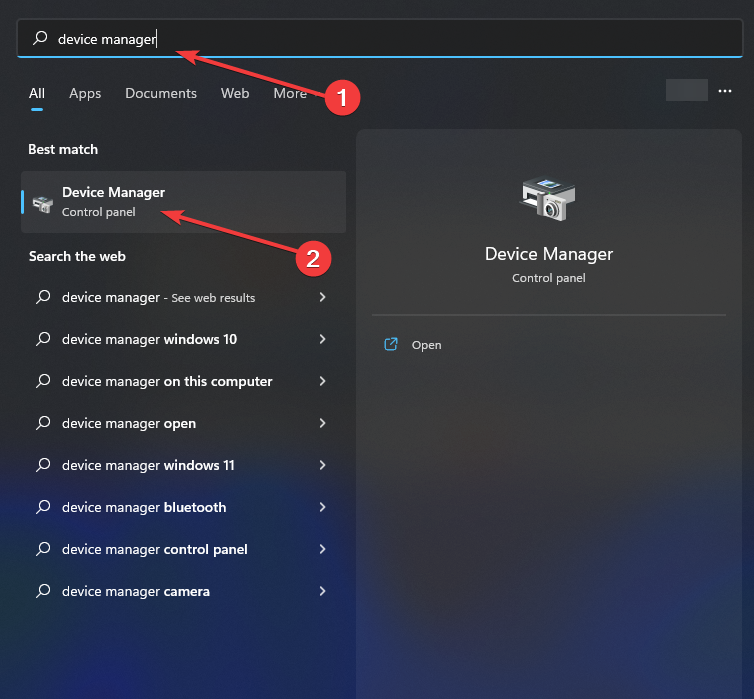
- To see the names of the devices, choose a category, right-click the device you want to update, then select Update Driver.
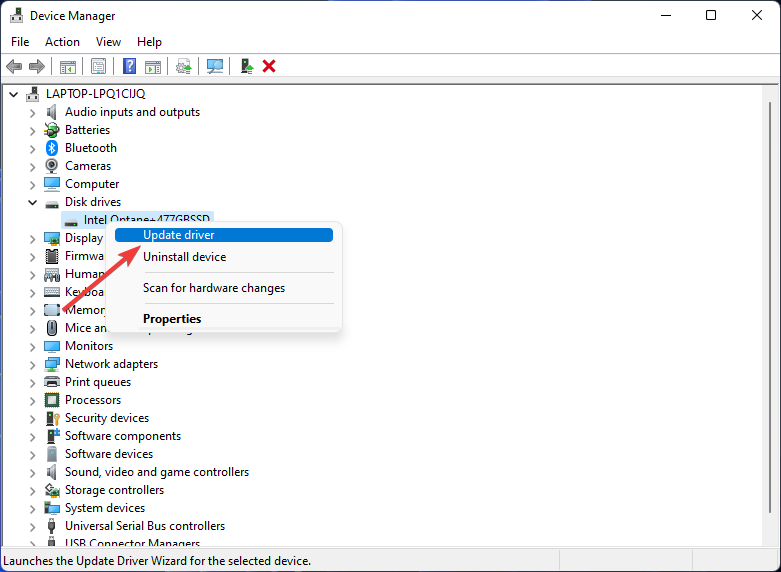
- Choose Search automatically for drivers.
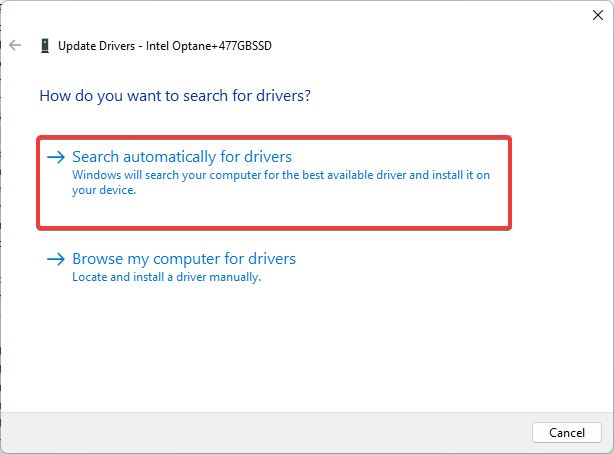
- You can attempt to find a new driver on the device manufacturer’s website and follow their instructions if Windows cannot do so automatically.
To update automatically with third-party software:
Third-party apps can automatically update your drivers if you lack the time, patience, or computer skills to do so manually. The apps will automatically detect your system, locate proper drivers for it and your specific version of Windows 10, download, and install them.
You can see a list of the best third-party driver update apps below:
- Driver Easy
- DriverFix
- IOBit Driver Booster 9
- DriverMax
Here’s how to update the drivers using the app:
- Install one of the apps listed above.
- Launch the app and press the Scan button. The application will then scan your computer for problematic or outdated drivers.
- The drivers will be downloaded automatically when you click the Update button next to the marked devices, and the application will install them for you.
- Alternatively, you can click Update All to automatically download and install all your system’s outdated or missing drivers.
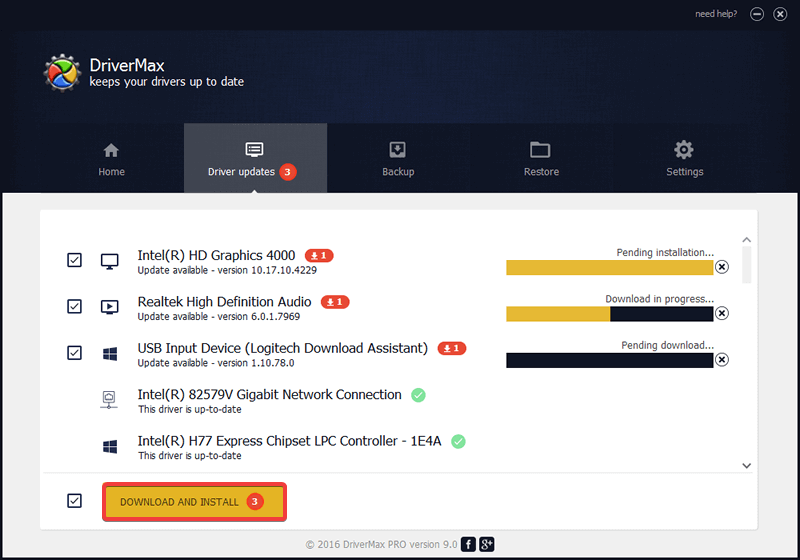
Note: Since this is a general how-to and these steps will direct you to use four different applications, the options and buttons named above may have different names in the application.
2. Use Driver Verifier
Microsoft offers a Driver Verifier tool to monitor Windows drivers and graphics drivers to find any unauthorized actions that could harm the system. To use Driver Verifier, you must be a member of the computer’s Administrators group.
Your computer might crash in the middle of the session. You must, therefore, only try this solution after you have backed up all your crucial data and files.
- Press the Windows and X keys simultaneously on your keyboard, and then select Command Prompt (Admin) or Windows Terminal (Admin).
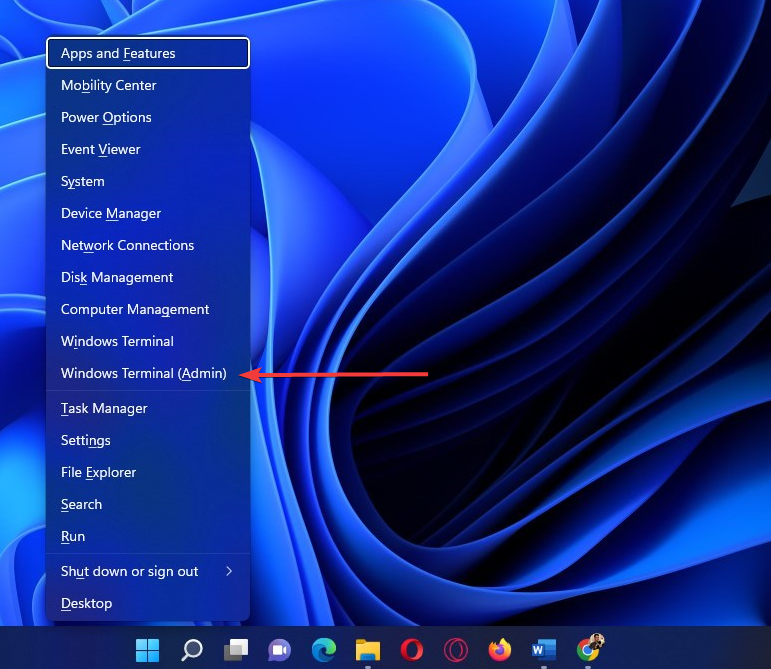
- Click Yes when asked to grant administrator permission.
- In the Command Prompt window, type verifier and press Enter.
- To proceed, select Create standard settings and then click Next.
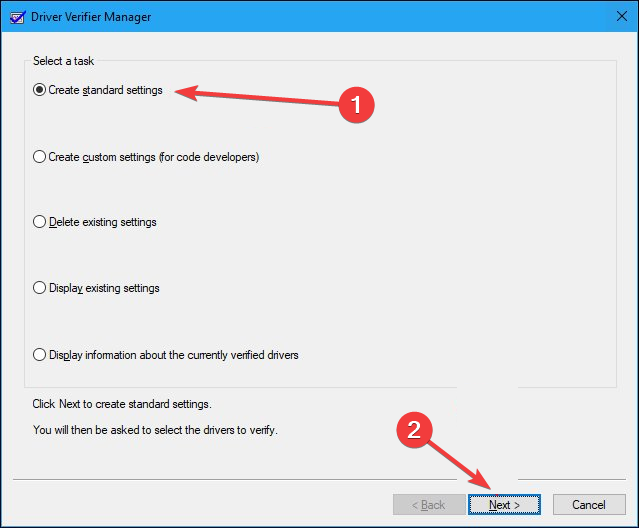
- Choose Automatically select all drivers installed on this computer. The verification will then begin after you click Finish.
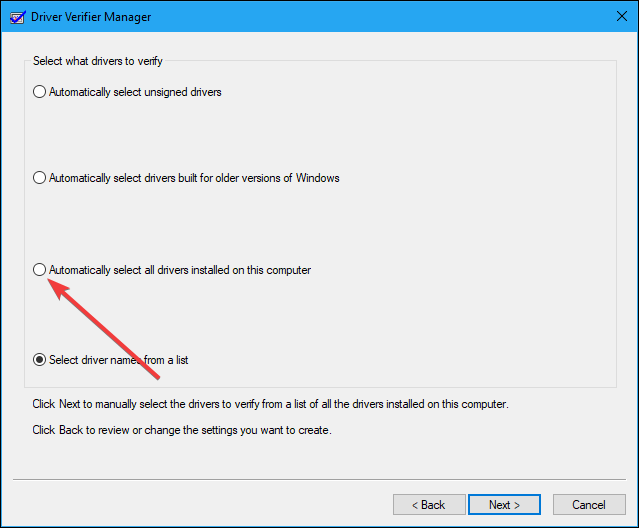
After the detection process is complete, simply follow the directions to fix the stop code WDF_Violation blue screen error.
3. Repair system files
System files on your computer that are missing, corrupt, or damaged may be the root of the WDF_Violation blue screen error. You need to run a Windows repair to see if this is the situation. Windows has a useful System File Checker (SFC) that scans your system files and fixes any missing or damaged system files (including those related to BSOD).
To start the SFC scan:
- Press the Windows logo key and type cmd on your keyboard. Then, on the Command Prompt menu, select Run as administrator.
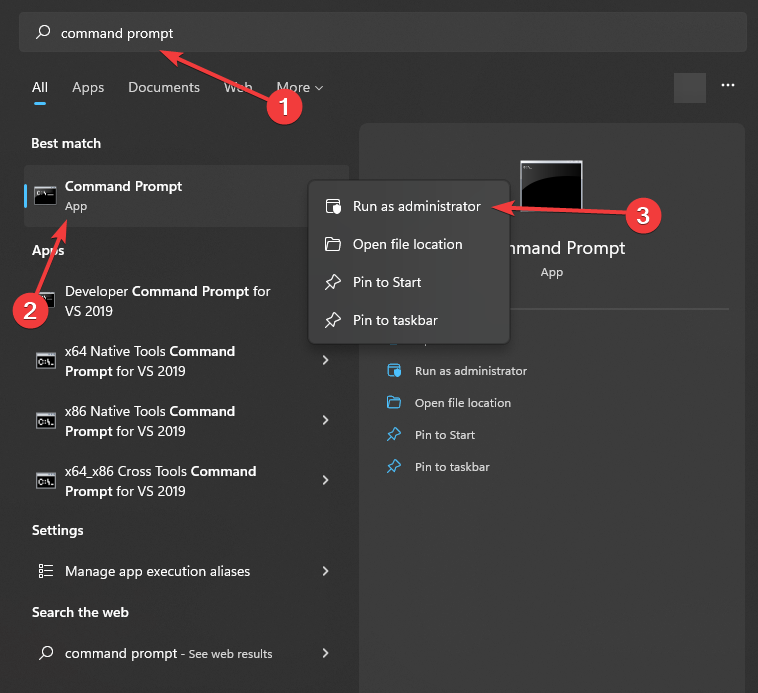
- When prompted to confirm, select Yes.
- Type sfc /scannow into the command prompt window and press Enter.
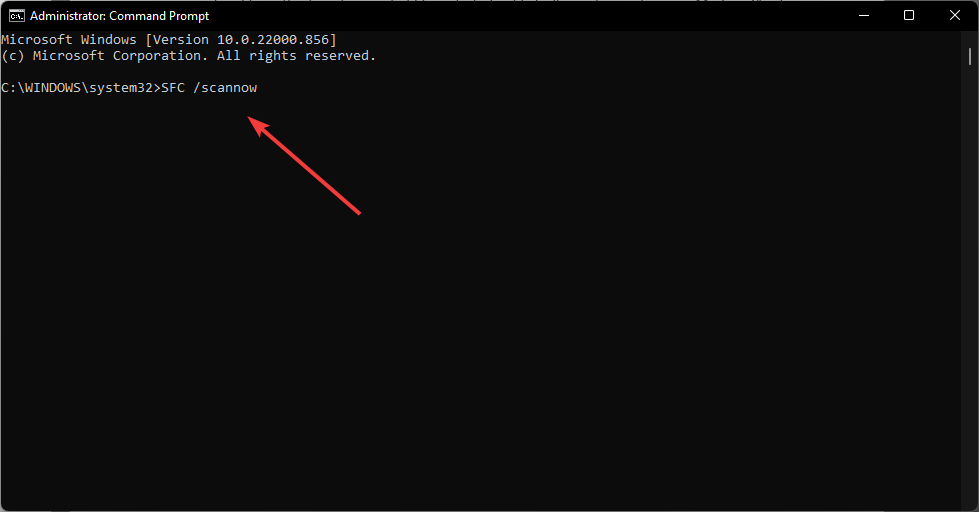
- Restart your computer for the changes to take effect.
4. Boot the Windows in Safe mode
When booting the system in the safe mode, the operating system launches in diagnostic mode instead of normal operating mode. It is primarily used to troubleshoot systems that have crashed, failed to boot properly, or are unstable after installing an update, a device driver, or a new software.
To isolate issues causing system instability, such as WDF_Violation, the operating system loads just a minimal set of drivers and services in this mode. To boot the system in safe mode:
- In the bottom-left corner, click the Windows icon.
- Click Restart after selecting the Power icon while holding down the Shift key.
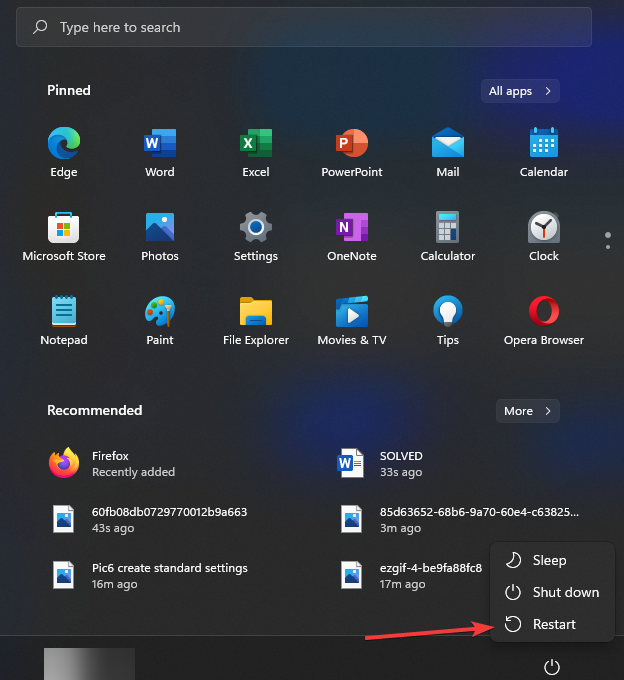
- After restarting, a blue screen with the title Choose an option will appear. Select Advanced options after choosing Troubleshoot.
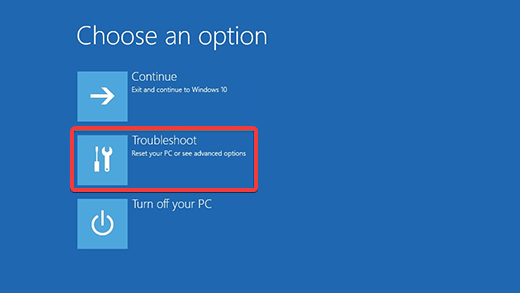
- After selecting Startup Settings, click Restart. Your computer will switch on and off.
- When the screen reappears, the system will give you a few choices. Press either 4 or 5 to start your computer in Safe Mode with internet access.
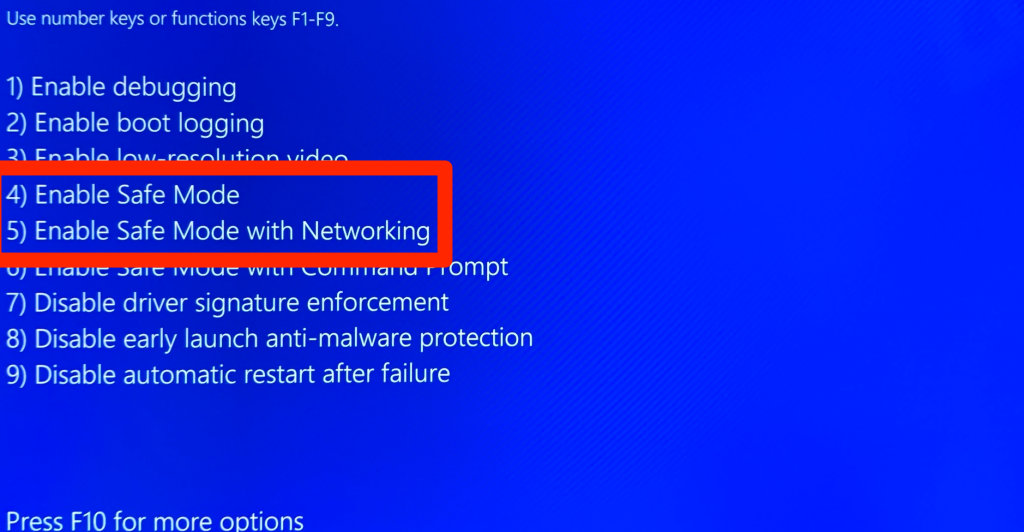
Unnecessary device drivers or startup programs may cause the issue if you don’t experience it again after starting in Safe mode.
5. Reset Windows
You can reset your Windows, which will cause the system to install a set of new drivers and potentially fix the WDF_Violation BSOD problem. But you should remember that resetting your PC will delete all your files, so you need to create a backup before attempting to reset Windows.
- Go to the search field in your taskbar and type reset, click on Reset this PC.
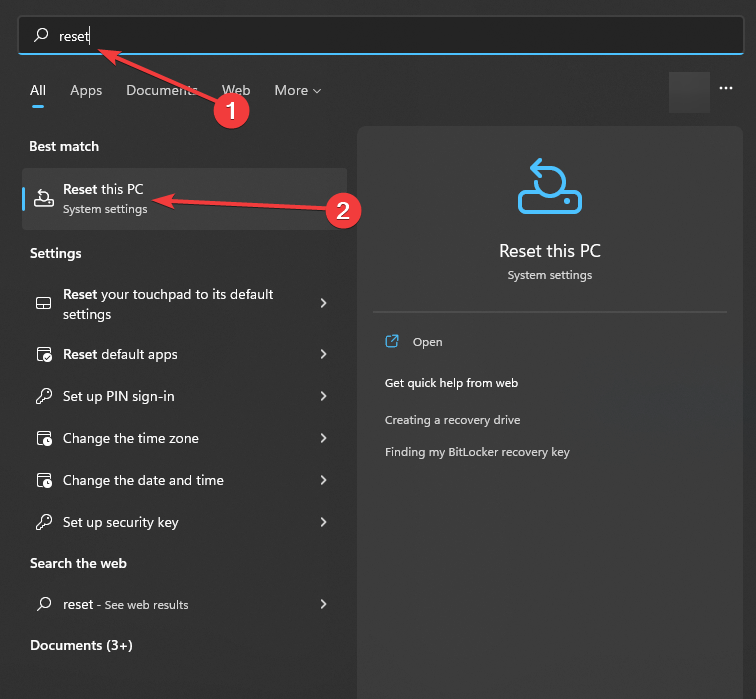
- Select Get started or Reset this PC.
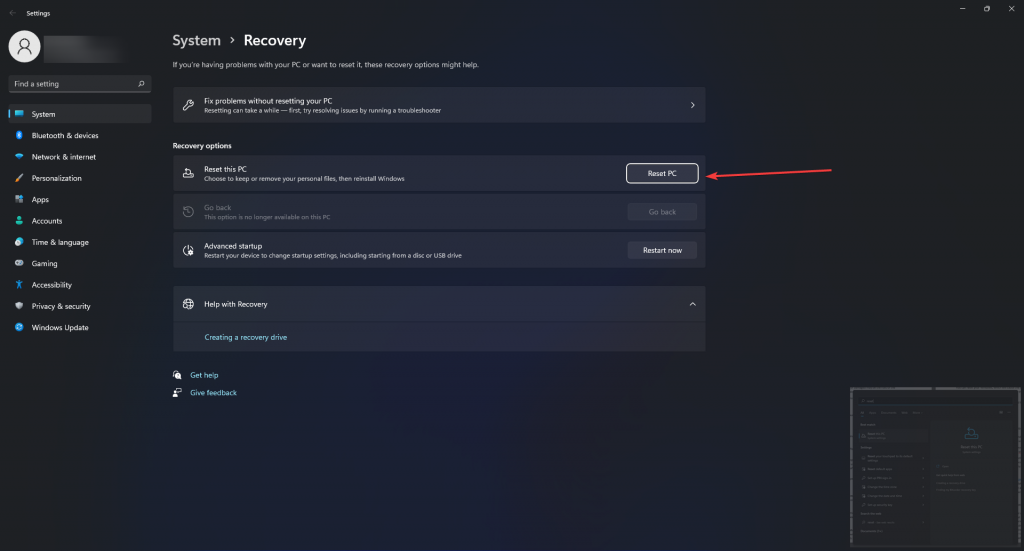
- You will have a choice between two possibilities. To restore the computer to its “new” state, select Remove everything.
- Click Confirm or Next on the next few windows.
- Your PC will restart a few minutes later with a completely new set of drivers.
There is also another method that will not only recover the files without a backup but also retain your files even when your PC can’t boot up due to the WDF_violation stop code.
Stellar Data Recovery Professional for Windows will recover your lost files from the chosen hard drive. You can also create bootable media, which will recover your files from your unbootable PC. Both procedures are presented below with their step-by-step how to:
To recover files from a hard drive:
- Install the Stellar Data Recovery software professional.
- Open the application, select the type of data you want to recover, and click Next.
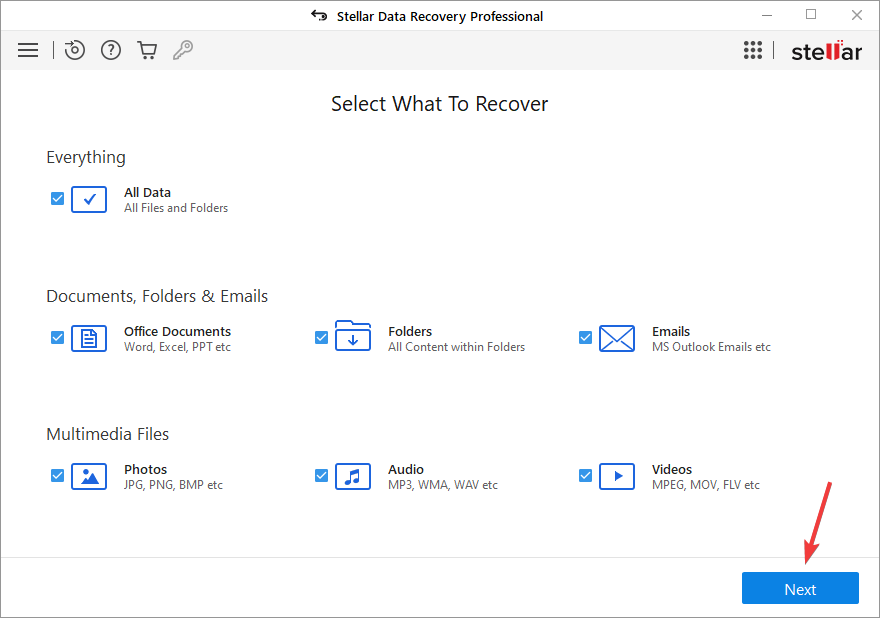
- Select the folder location or drive volume and click Scan.
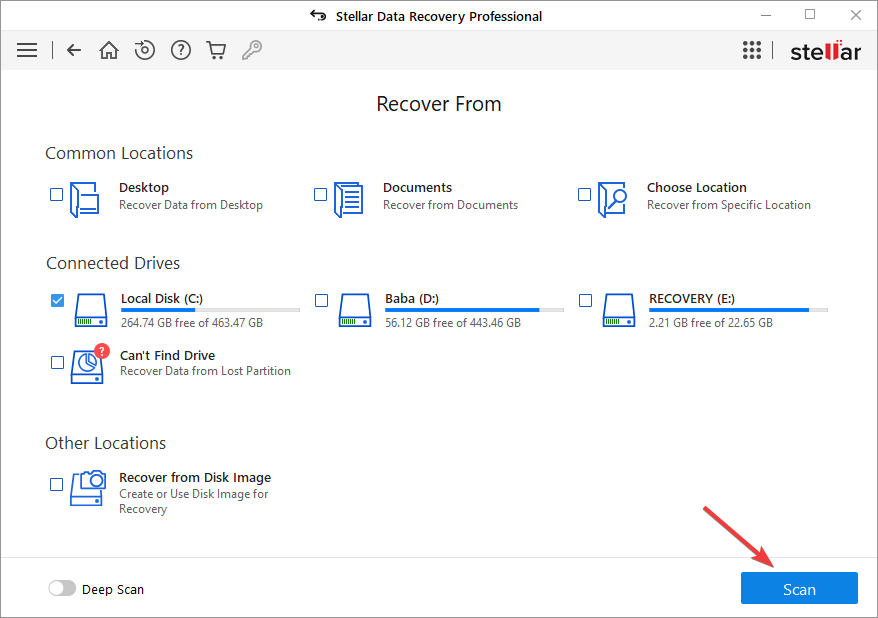
- Select files after the scan and click Recover to save recovered data.
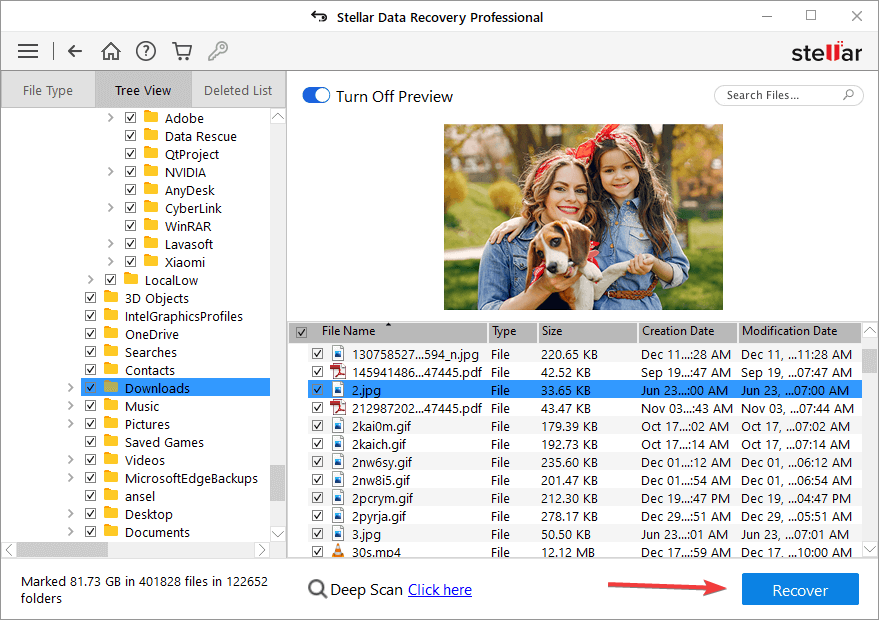
To recover files from an unbootable PC:
- Connect the USB drive to an operational Windows computer. You need an empty USB flash drive for this (at least 1GB size).
- Launch Stellar Data Recovery Professional after downloading and installing it.
- In the top-right corner of the Select What to Recover screen, select the Waffle Menu.
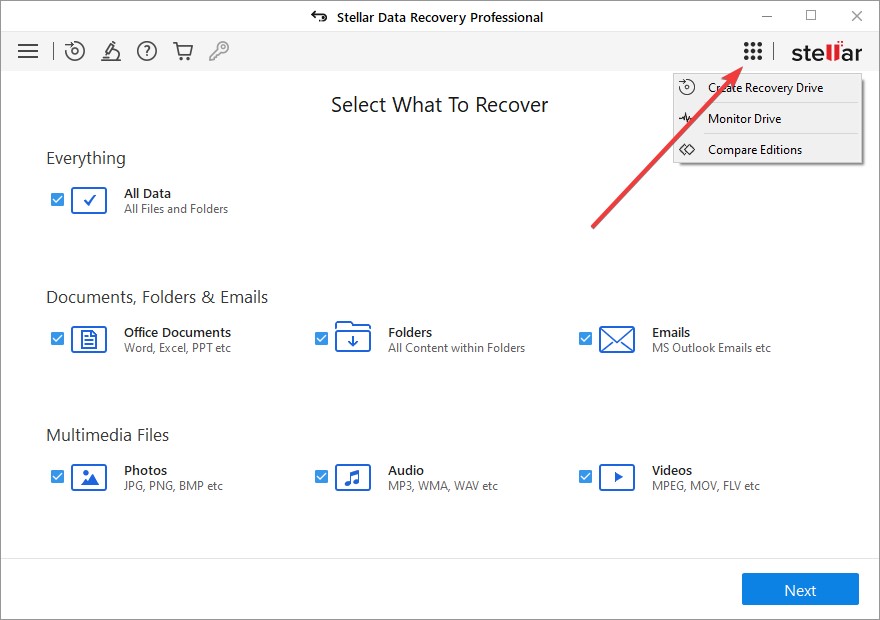
- Choose the option to Create Recovery Drive.
- Use the drop-down list to select the USB drive from the Create Recovery Drive dialog box.
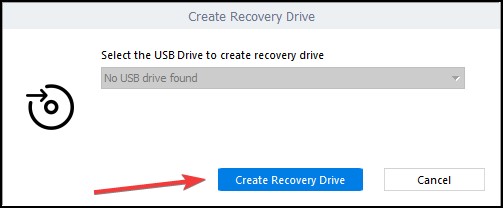
- To start the procedure, select Create Recovery Drive and OK.
- A new Activation window appears after the procedure. After purchasing the product, enter the Activation Key you received via email in the box provided and press the Activate button.
- Connect the bootable USB media to your Windows computer that has crashed or won’t boot.
- Turn on your computer, then start pressing the F12 boot option key to view any connected bootable USB media. For more information, consult the manufacturer’s support website for your laptop or motherboard.
- Using the arrow down button, move the selection to a bootable data recovery media, then press Enter to boot the computer.
- You will see the interface for Stellar Data Recovery software once the computer has booted from USB media.
- Choose the file type(s) you want to recover from the Select What To Recover screen and press Next.
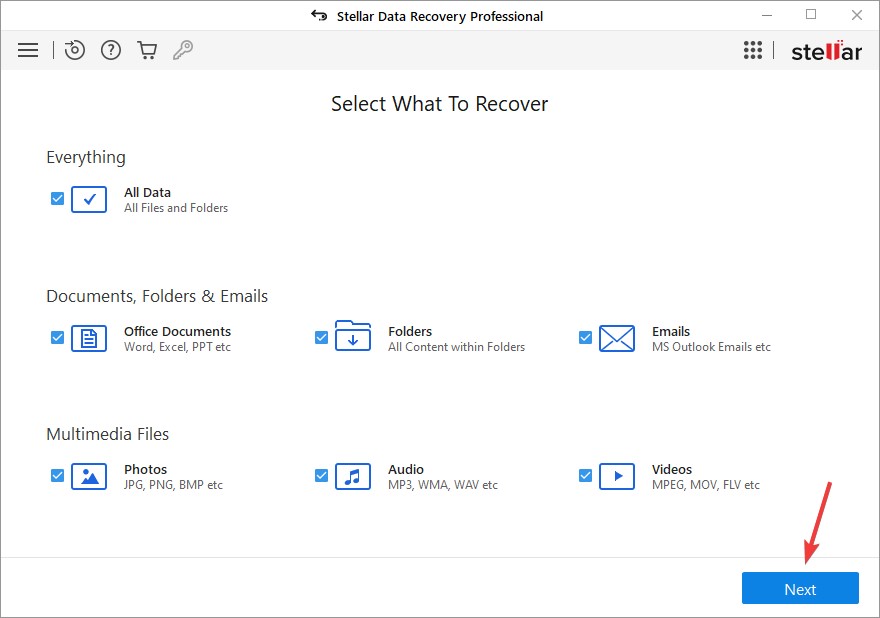
- Click Scan after selecting the Windows drive from which you want to recover data.
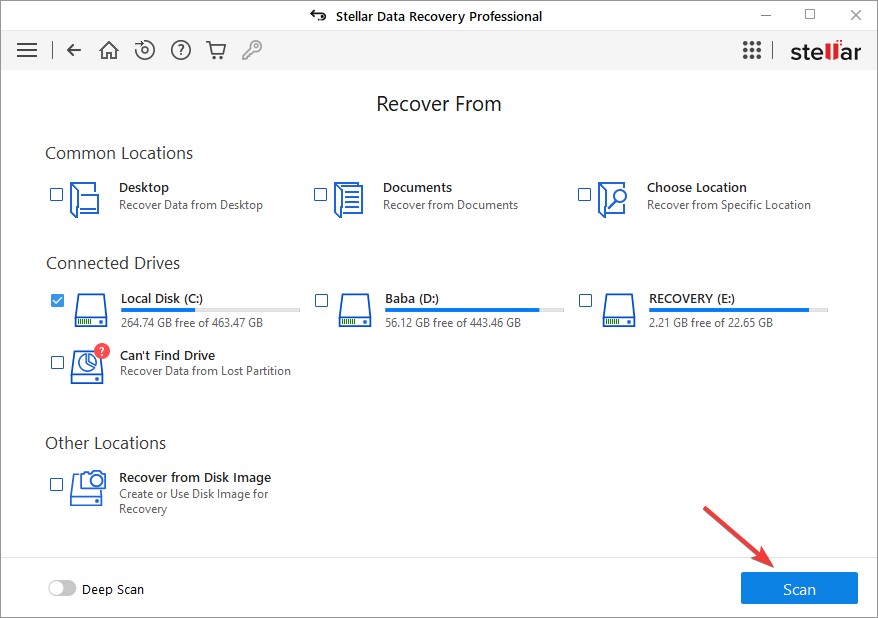
- Select all the files you want to recover after the scan. Additionally, you can preview files to ensure they are undamaged and retrievable.
- Click Recover to save the files.
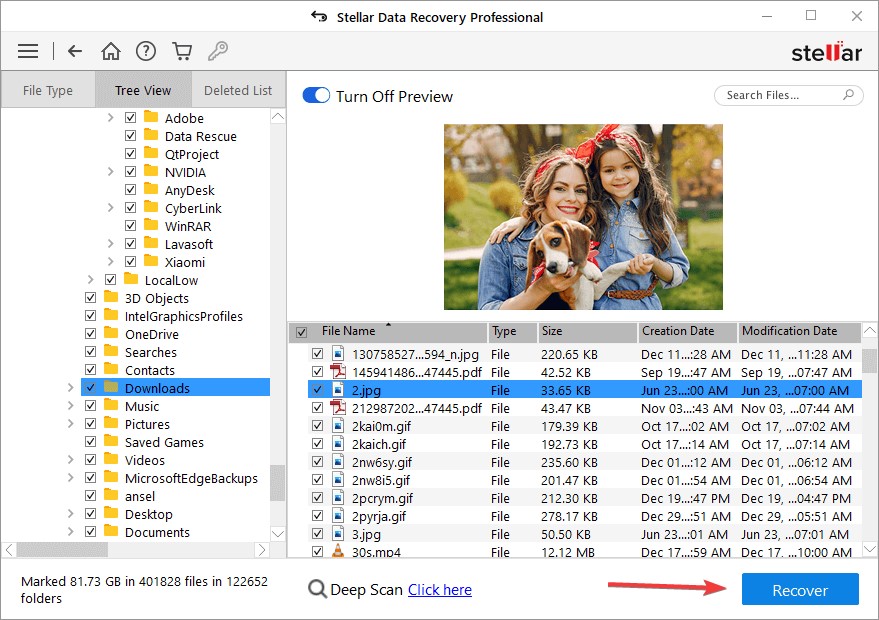
- To save the recovered data, click Start Saving at the end.
What should I do if none of the fixes worked?
Taking the PC to a technician will be the last resort, but before doing that, you can recover the files from the computer in case, the technician decides to clean wipe your drives or change the storage.
Technicians have the knowledge to fix such problems daily; thus, using their services can save time and other concerns.
Get rid of the BSOD once and for all!
Corrupt drivers, faulty hardware, excessive heat, RAM problems, or the stress of applications on the system’s capabilities are the usual causes of blue screen errors. However, in this instance, the error code for the violation shows that the drivers are at fault.
This is good news because software fixes are much simpler and less expensive than replacing hardware, which can be expensive.
Overall, the WDF_Violation is one of the less serious BSOD errors that the user can usually fix; if not, Stellar Data Recovery Professional has you covered.
FAQ
- What type of files can Stellar Data Recovery Professional software recover?
Stellar Data Recovery can retrieve a wide variety of file types. Files in various formats, such as documents, emails, photos, audio files, and videos, can all be recovered.
- How can I be sure that the Stellar Data Recovery tool will return my data?
The likelihood of data recovery and success depends on several variables, including the drive’s condition, the cause of data loss, and the amount of time that has passed since the user first used Stellar Data Recovery Professional to recover lost data.
Therefore, as soon as possible, after a data loss occurs, use the Stellar Data Recovery Professional program if you want to recover up to 100% of the data on your Windows PC or external storage media.
- Can I select a specific file to recover?
You can right-click on a specific file and choose to recover when the application has finished scanning your drive and presents the files in a list-like view.
About The Author
Farhad Pashaei
As a technophile, Farhad has spent the last decade getting hands-on experience with a variety of electronic devices, including smartphones, accessories, laptops, wearables, printers, and so on.
When he isn’t writing, you can bet he’s devouring information on products making their market foray, demonstrating his unquenchable thirst for technology.